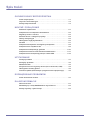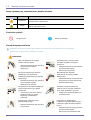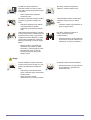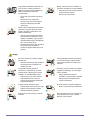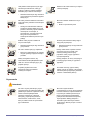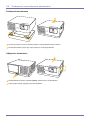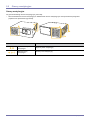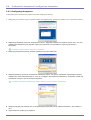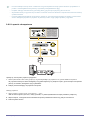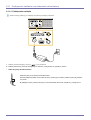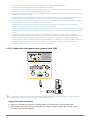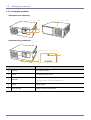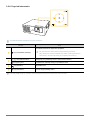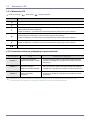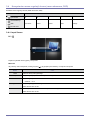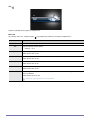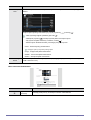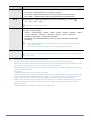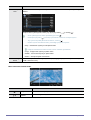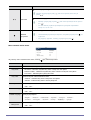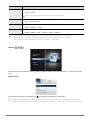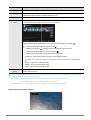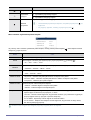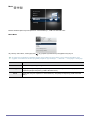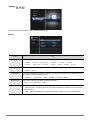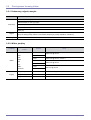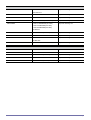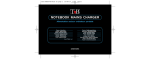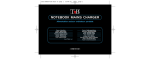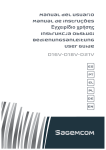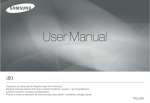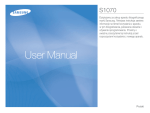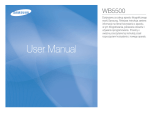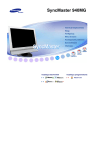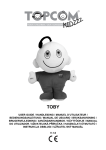Download Samsung SP-H03 Instrukcja obsługi
Transcript
SP-H03 Projektor PICO Instrukcja obsługi Kształt oraz kolor produktu mogą różnić się od przedstawionego na zdjęciach. Dane techniczne mogą ulec zmianie bez powiadomienia w wyniku udoskonalania produktu. Spis treści GŁÓWNE ZASADY BEZPIECZEŃSTWA Przed rozpoczęciem . . . . . . . . . . . . . . . . . . . . . . . . . . . . . . . . . . . . . . . . 1-1 Czynności konserwacyjne . . . . . . . . . . . . . . . . . . . . . . . . . . . . . . . . . . . 1-2 Zasady bezpieczeństwa . . . . . . . . . . . . . . . . . . . . . . . . . . . . . . . . . . . . . 1-3 MONTAŻ I PODŁĄCZANIE Zawartość opakowania . . . . . . . . . . . . . . . . . . . . . . . . . . . . . . . . . . . . . 2-1 Podłączanie oraz odłączanie akumulatora . . . . . . . . . . . . . . . . . . . . . . 2-2 Regulacja zoomu i ostrości . . . . . . . . . . . . . . . . . . . . . . . . . . . . . . . . . 2-3 Rozmiar ekranu i odległość projekcji . . . . . . . . . . . . . . . . . . . . . . . . . 2-4 Otwory wentylacyjne . . . . . . . . . . . . . . . . . . . . . . . . . . . . . . . . . . . . . . . 2-5 Obsługiwane tryby wyświetlania . . . . . . . . . . . . . . . . . . . . . . . . . . . . . 2-6 Gniazda . . . . . . . . . . . . . . . . . . . . . . . . . . . . . . . . . . . . . . . . . . . . . . . . . . 2-7 Podłączanie komputera i konfiguracja komputera . . . . . . . . . . . . . . . 2-8 Podłączanie do urządzenia AV . . . . . . . . . . . . . . . . . . . . . . . . . . . . . . . 2-9 Podłączanie zewnętrznego głośnika . . . . . . . . . . . . . . . . . . . . . . . . . 2-10 Podłączanie zasilania oraz ładowanie akumulatora . . . . . . . . . . . . . 2-11 Podłączenia do zewnętrznej pamięci i kabla USB . . . . . . . . . . . . . . . 2-12 UŻYTKOWANIE Funkcje produktu . . . . . . . . . . . . . . . . . . . . . . . . . . . . . . . . . . . . . . . . . 3-1 Szczegóły produktu . . . . . . . . . . . . . . . . . . . . . . . . . . . . . . . . . . . . . . . . 3-2 Wskazania LED . . . . . . . . . . . . . . . . . . . . . . . . . . . . . . . . . . . . . . . . . . . 3-3 Korzystanie z menu regulacji ekranu (menu ekranowe, OSD) . . . . . 3-4 Obsługiwane formaty plików . . . . . . . . . . . . . . . . . . . . . . . . . . . . . . . . . 3-5 Firmware Update (Aktualizacja oprogramowania sprzętowego) . . . . 3-6 ROZWIĄZYWANIE PROBLEMÓW Przed wezwaniem serwisu . . . . . . . . . . . . . . . . . . . . . . . . . . . . . . . . . . . 4-1 DALSZE INFORMACJE Dane techniczne . . . . . . . . . . . . . . . . . . . . . . . . . . . . . . . . . . . . . . . . . . . 5-1 Skontaktuj się z firmą SAMSUNG na całym świecie . . . . . . . . . . . . . . 5-2 Zasady utylizacji - tylko Europa . . . . . . . . . . . . . . . . . . . . . . . . . . . . . . 5-3 1 Gáówne zasady bezpieczeĔstwa 1-1 Przed rozpoczĊciem Ikony uĪyte w niniejszym tekĞcie IKONA NAZWA ZNACZENIE Uwaga Oznacza sytuacjĊ, w których funkcja moĪe nie dziaáaü lub ustawienie moĪe byü anulowane. Uwaga Oznacza wskazówkĊ dotyczącą obsáugi funkcji. Korzystanie z instrukcji ZawartoĞü niniejszej instrukcji moĪe ulec zmianie bez powiadomienia w wyniku udoskonalania produktu. • Przed rozpoczĊciem korzystania z urządzenia naleĪy dokáadnie zapoznaü siĊ z informacjami o bezpieczeĔstwie. • WiĊcej informacji na temat sieci moĪna znaleĨü w rozdziale Rozwiązywanie problemów. Informacje o prawach autorskich Copyright © 2010 Samsung Electronics Co., Ltd. Wszystkie prawa zastrzeĪone. ZawartoĞü niniejszej instrukcji obsáugi jest wáasnoĞcią firmy Samsung Electronics, Co., Ltd. ZawartoĞü niniejszej instrukcji obsáugi nie moĪe byü czĊĞciowo lub w caáoĞci reprodukowana, dystrybuowana lub uĪywana w jakiejkolwiek formie bez pisemnej zgody firmy Samsung Electronics, Co., Ltd. Opáata administracyjna moĪe zostaü naáoĪona w przypadku gdy. (a) po zgáoszeniu Īądania technik przybyáy na miejsce nie stwierdzi defektu produktu. (tzn. gdy usterka wystąpi na skutek nieprzeczytania przez uĪytkownika instrukcji obsáugi). (b) uĪytkownik przekaĪe urządzenie do centrum napraw i nie zostanie stwierdzony defekt urządzenia. (tzn. gdy usterka wystąpi na skutek nieprzeczytania przez uĪytkownika instrukcji obsáugi). Kwota opáaty administracyjnej zostanie zakomunikowana uĪytkownikowi przed wykonaniem pracy lub przed wizytą technika. Gáówne zasady bezpieczeĔstwa 1-1 1-2 CzynnoĞci konserwacyjne Czyszczenie powierzchni i soczewki WyczyĞü projektor przy uĪyciu miĊkkiej, suchej szmatki. • Unikaj czyszczenia produktu przy uĪyciu substancji áatwopalnych, takich jak benzen czy rozpuszczalnik. • Unikaj rysowania soczewki paznokciami lub ostrymi przedmiotami. MoĪe to spowodowaü porysowania lub uszkodzenie urządzenia. • NaleĪy unikaü czyszczenia obudowy produktu wilgotną szmatką lub przez rozpylanie wody bezpoĞrednio na obudowĊ urządzenia. Dostanie siĊ wody do produktu moĪe byü przyczyną poraĪenia prądem elektrycznym, poĪaru lub problemów z urządzeniem. • JeĞli projektor zostanie zamoczony, na jego powierzchni moĪe pojawiü siĊ biaáa plama. Wygląd i kolor mogą siĊ róĪniü w zaleĪnoĞci od modelu. Czyszczenie wnĊtrza projektora Aby wyczyĞciü wnĊtrze projektora, skontaktuj siĊ z autoryzowanym centrum serwisowym Samsung. • 1-2 JeĞli do wnĊtrzna projektora dostanie siĊ kurz lub inne substancje, skontaktuj siĊ z centrum serwisowym. Gáówne zasady bezpieczeĔstwa 1-3 Zasady bezpieczeĔstwa Ikony uĪywane przy ostrzeĪeniach o bezpieczeĔstwie IKONA NAZWA ZNACZENIE OstrzeĪenie Nieprzestrzeganie instrukcji oznaczonych tym symbolem moĪe spowodowaü powaĪne obraĪenia ciaáa, a nawet Ğmierü. Uwaga Nieprzestrzeganie instrukcji oznaczonych tym symbolem moĪe spowodowaü obraĪenia ciaáa lub zniszczenie mienia. Znaczenie symboli Nie wykonywaü. NaleĪy przestrzegaü. Zasady dotyczące zasilania NastĊpujące obrazy sáuĪą wyáącznie jako odniesienie i mogą siĊ róĪniü siĊ w zaleĪnoĞci od modeli i krajów. Wygląd i kolor mogą siĊ róĪniü w zaleĪnoĞci od modelu. OstrzeĪenie Nigdy nie wkáadaj lub nie wyciągaj zasilania mokrymi rĊkoma. • 30 LUMEN Niezastosowanie siĊ do tego zalecenia grozi poraĪeniem prądem elektrycznym. • 30 LUMEN • Niezastosowanie siĊ do tego zalecenia grozi poraĪeniem prądem elektrycznym lub poĪarem. W przeciwnym razie moĪe dojĞü do poraĪenia prądem lub poĪaru związanego z uszkodzonym przewodem. ! Zdecydowanie wciĞnij wtyczkĊ do gniazdka elektrycznego. • ! Niezastosowanie siĊ do tego zalecenia grozi poĪarem. ! • Istnieje ryzyko poraĪenia prądem lub wywoáania poĪaru. Upewnij siĊ, Īe urządzenie jest podáączone do gniazdka elektrycznego z uziemieniem (tylko dla izolacji urządzeĔ klasy 1). • Gáówne zasady bezpieczeĔstwa Niezastosowanie siĊ do tego zalecenia grozi poĪarem w wyniku przegrzania gniazdka elektrycznego. JeĞli bolec wtyczki lub gniazdo jest naraĪone na kurz, wodĊ lub substancje obce, naleĪy je dokáadnie wyczyĞciü. Nie zginaj ani nie wiąĪ kabla zasilającego i unikaj umieszczania na nim ciĊĪkich przedmiotów. • Niezastosowanie siĊ do tego zalecenia grozi poraĪeniem prądem elektrycznym lub poĪarem. Nie podáączaj wielu urządzeĔ elektrycznych do jednego gniazdka elektrycznego. Nie uĪywaj uszkodzonego przewodu zasilającego, wtyczki przewodu zasilającego lub poluzowanego gniazdka elektrycznego. • Przewód sieciowy i produkt powinny znajdowaü siĊ daleko od urządzeĔ grzewczych. Niezastosowanie siĊ do tego zalecenia grozi poraĪeniem prądem elektrycznym lub obraĪeniami ciaáa. 1-3 NaleĪy uĪywaü wyáącznie dostarczonego firmowo przewodu zasilającego. Ponadto, nie naleĪy uĪywaü przewodu zasilającego od innego urządzenia elektrycznego. ĝrodki ostroĪnoĞci niezbĊdne podczas obsáugi akumulatora. • Nie wolno uĪywaü nieokreĞlonych baterii. Akumulator moĪe eksplodowaü. • Nie moĪna naciskaü na akumulator z duĪą siáą lub próbowaü wykonywaü w nim otworu. • Nie wolno podgrzewaü akumulatora ani przechowywaü go w miejscu o wysokiej temperaturze, np. we wnĊtrzu samochodu w lecie. • Nie wolno dopuĞciü do zamokniĊcia akumulatora. • Nie wolno pozwalaü, aby dzieci lub zwierzĊta domowe ssaáy akumulator lub trzymaáy go w ustach. • Nie wolno pozwalaü, aby styk áadowania akumulatora miaá kontakt z przedmiotami metalowymi. ! • Niezastosowanie siĊ do tego zalecenia grozi poraĪeniem prądem elektrycznym lub poĪarem. Uwaga Wyjmując przewód zasilający z gniazdka elektrycznego, naleĪy trzymaü go za wtyczkĊ, a nie za sam przewód. • ! 30 LUMEN Przed rozpoczĊciem czyszczenia urządzenia naleĪy odáączyü przewód sieciowy. • ! W przeciwnym wypadku moĪe dojĞü do poraĪenia prądem elektrycznym lub wybuchu poĪaru. JeĞli wystąpi problem z projektorem przy wyjĊtym akumulatorze, naleĪy odáączyü wtyczkĊ zasilania i caákowicie odciąü zasilanie. Samo naciĞniĊcie przycisku zasilania nie spowoduje odciĊcia zasilania. 30 LUMEN ! Po wyjĊciu akumulatora nie naleĪy wáączaü lub nie wyáączaü produktu przez wáączenie lub wyáączenie wtyczki zasilania. (Nie uĪywaj wtyczki jako przeáącznika zasilania). 30 LUMEN Istnieje ryzyko poraĪenia prądem lub wywoáania poĪaru. Zasady dotyczące instalacji OstrzeĪenie 30 LUMEN Podczas instalacji produktu w szafce lub na póáce naleĪy zwróciü uwagĊ na to, aby produkt nie wystawaá poza szafkĊ lub póákĊ. • 30 LUMEN ! 1-3 W przeciwnym razie produkt moĪe spaĞü i uszkodziü siĊ lub spowodowaü obraĪenia ciaáa. Przed przenoszeniem projektora naleĪy upewniü siĊ, Īe odáączono od niego wszystkie kable i przewody zasilające. • W przeciwnym razie moĪe dojĞü do poraĪenia prądem lub poĪaru związanego z uszkodzonym przewodem. 30 LUMEN Unikaj instalacji produktu w miejscu wystawionym na bezpoĞrednie dziaáanie promieni sáonecznych i w pobliĪu Ĩródeá ciepáa, takich jak poĪar lub grzejnika. • Niezastosowanie siĊ moĪe spowodowaü poĪar lub skróciü ĪywotnoĞü produktu. Przewód sieciowy powinien znajdowaü siĊ daleko od urządzeĔ grzewczych. • Osáona przewodu stwarza moĪe siĊ stopiü i spowodowaü poraĪenie prądem elektrycznym lub poĪar. Gáówne zasady bezpieczeĔstwa 30 LUMEN ! Produktu nie naleĪy instalowaü w miejscach naraĪonych na kurz, wilgoü, oleje, dym lub wodĊ (krople deszczu) oraz w pojeĨdzie. • Nie naleĪy instalowaü urządzenia w miejsach o wysokim stĊĪeniu kurzu. 30 LUMEN ! MoĪe to spowodowaü poraĪenie prądem lub poĪar. Nie naleĪy umieszczaü produktu na takiej wysokoĞci, by byá áatwo dostĊpny dla dzieci. 30 LUMEN • SAMSUNG ! DotkniĊcie urządzenia przez dziecko moĪe doprowadziü do upadku urządzenia i spowodowania obraĪeĔ ciaáa. LUMEN • ! JeĞli produkt jest zainstalowany w miejscu, w którym warunki pracy charakteryzują siĊ duĪą zmiennoĞcią, mogą z tego powodu wystĊpowaü powaĪne problemy. W takiej sytuacji naleĪy zainstalowaü urządzenie dopiero po konsultacji z Centrum obsáugi klienta. • Torby plastikowe sáuĪące do pakowania urządzenia naleĪy trzymaü z dala od dzieci. 30 30 LUMEN JeĞli dzieci naáoĪą torby plastikowe na gáowĊ, mogą siĊ udusiü. Nie naleĪy instalowaü projektora w maáych, Ĩle wentylowanych pomieszczeniach. • Niezastosowanie siĊ do tego zalecenia grozi poĪarem w wyniku podwyĪszonej temperatury we wnĊtrzu urządzenia. Miejsca naraĪone na drobinki pyáu, chemikalia, zbyt wysokie lub niskie temperatury, wysoką wilgotnoĞü, takie jak lotniska lub stacje, na których produkt jest ciągle uĪywany przez dáuĪszy czas itd. Uwaga 30 LUMEN ! Podczas instalacji produktu w szafce lub na póáce naleĪy zwróciü uwagĊ na to, aby produkt nie wystawaá poza szafkĊ lub póákĊ. • W przeciwnym razie produkt moĪe spaĞü i uszkodziü siĊ lub spowodowaü obraĪenia ciaáa. • NaleĪy korzystaü z szafek dostosowanych do rozmiaru produktu. Gáówne zasady bezpieczeĔstwa Urządzenie naleĪy zestawiaü delikatnie. 30 LUMEN ! • Niezastosowanie siĊ do tego zalecenia grozi problemami z produktem lub obraĪeniami ciaáa 1-3 Zasady dotyczące obsáugi OstrzeĪenie NaleĪy unikaü wkáadania do produktu (otworów portów, itp.).metalowych przedmiotów, takich jak spinacze, monety, szpilki do wáosów lub przedmiotów áatwopalnych. 100 30 LUMEN • JeĞli do wnĊtrza urządzenia dostanie siĊ woda lub inna substancja, naleĪy wyáączyü urządzenie, wyjąü wtyczkĊ z gniazdka elektrycznego i skontaktowaü siĊ z centrum serwisowym. • Niezastosowanie siĊ do tego zalecenia grozi problemami z produktem, poraĪeniem prądem elektrycznym lub poĪarem. 30 LUMEN • PoniewaĪ produkt dziaáa pod wysokim napiĊciem, nie naleĪy go samodzielnie demontowaü, naprawiaü lub modyfikowaü. 30 LUMEN • Niezastosowanie siĊ do tego zalecenia grozi poĪarem lub poraĪeniem prądem elektrycznym. • W przypadku koniecznoĞci naprawy produktu naleĪy skontaktowaü siĊ z centrum serwisowym. NaleĪy unikaü umieszczania na górnej czĊĞci produktu przedmiotów takich jak zabawki i ciasteczka. Nie wolno patrzeü w soczewkĊ wáączonego projektora. 30 LUMEN • LUMEN • MoĪe to spowodowaü wybuch lub poĪar. Nie wolno dotykaü wtyczki przewodu zasilającego, który zostaá przed chwilą odáączony od gniazdka elektrycznego. Przy grzmotach lub piorunach naleĪy odáączyü wtyczkĊ zasilania. NaleĪy uwaĪaü na to, aby nie zablokowaü otworu wentylacyjnego obrusem lub zasáoną. 30 LUMEN • 30 LUMEN ! Jest to szczególnie niebezpieczne dla dzieci. Nie wolno wkáadaü obiektów przewodzących prąd (np. spinaczy metalowych) do gniazdka zasilania na przewodzie, jeĞli przewód jest podáączony do gniazdka elektrycznego. NaleĪy unikaü umieszczania przy produkcie áatwopalnych aerozoli lub innych obiektów. 30 Záapanie urządzenia przez dziecko w celu zdjĊcia tego typu przedmiotów moĪe doprowadziü do upadku urządzenia i spowodowania obraĪeĔ ciaáa a nawet Ğmierci. W przeciwnym wypadku moĪe dojĞü do poraĪenia prądem elektrycznym lub wybuchu poĪaru. • Nie naleĪy upuszczaü przenoszonego urządzenia. Niezastosowanie siĊ do tego zalecenia grozi poĪarem w wyniku podwyĪszonej temperatury we wnĊtrzu urządzenia. Nie wolno uĪywaü w pobliĪu produktu nawilĪacza powietrza ani kuchenki. 30 LUMEN 30 LUMEN • ! • MoĪe to doprowadziü do problemów z urządzeniem lub obraĪeĔ ciaáa. Nie wolno podnosiü produktu, trzymając go za sam przewód lub kabel sygnaáowy. 30 LU ME N • W przeciwnym razie moĪe dojĞü do uszkodzenia przewodu i poraĪenia prądem lub poĪaru. 30 LUMEN ! JeĞli urządzenie emituje dziwne dĨwiĊki, zapach spalenizny lub dym, naleĪy natychmiast wyjąü wtyczkĊ z gniazdka elektrycznego i skontaktowaü siĊ z centrum serwisowym. • 1-3 Niezastosowanie siĊ do tego zalecenia grozi poraĪeniem prądem elektrycznym lub poĪarem. W przeciwnym wypadku moĪe dojĞü do poraĪenia prądem elektrycznym lub wybuchu poĪaru. Gáówne zasady bezpieczeĔstwa 30 LUMEN ! GAS 30 LUMEN W przypadku stwierdzenia ulatniania siĊ gazu nie wolno dotykaü produktu ani odáączaü wtyczki przewodu zasilającego. NaleĪy natychmiast przewietrzyü pomieszczenie. • Iskra moĪe spowodowaü wybuch lub poĪar. • Podczas burzy lub wyáadowaĔ atmosferycznych nie wolno dotykaü przewodu zasilającego ani kabla antenowego. NaleĪy unikaü upuszczania obiektów na produkt lub uderzania go innymi obiektami. 30 LUMEN • ! Niezastosowanie siĊ do tego zalecenia grozi poraĪeniem prądem elektrycznym lub poĪarem. NaleĪy unikaü umieszczania na produkcie zbiorników z páynami, takich jak wazony, puszki z napojami, kosmetyki itd. oraz obiektów metalowych. • JeĞli do wnĊtrza urządzenia dostanie siĊ woda lub inna substancja, naleĪy wyáączyü urządzenie, wyjąü wtyczkĊ z gniazdka elektrycznego i skontaktowaü siĊ z centrum serwisowym. • Niezastosowanie siĊ do tego zalecenia grozi problemami z produktem, poraĪeniem prądem elektrycznym lub poĪarem. Uwaga Nie wolno stawiaü na produkcie ciĊĪkich przedmiotów. 30 LUMEN 30 LUMEN ! • 30 LUMEN Niezastosowanie siĊ do tego zalecenia grozi problemami z produktem lub obraĪeniami ciaáa. SAMSUNG W przypadku dáuĪszej przerwy w korzystaniu z urządzenia (np. podczas wakacji) naleĪy odáączyü jego przewód zasilający od gniazdka elektrycznego. • Nie naleĪy uĪywaü produktu, gdy produkt wygląda na uszkodzony, np. nie emituje obrazu i dĨwiĊku. 30 LUMEN SAMSUNG • W przeciwnym razie moĪe dojĞü do nagromadzenia kurzu i poĪaru z powodu przegrzania lub zwarcia albo do poraĪenia prądem. Projektor naleĪy ustawiaü na stole. • 30 LUMEN JeĞli do projektora dostanie siĊ woda lub inna obca substancja, wyáącz projektor, odáącz kabel zasilania i skontaktuj siĊ z serwisem. W przeciwnym razie moĪna siĊ o niego potknąü i doprowadziü do obraĪeĔ ciaáa lub uszkodzeĔ projektora. Nie wolno dotykaü soczewki urządzenia. 30 LUMEN 30 LUMEN Gáówne zasady bezpieczeĔstwa • MoĪe to spowodowaü jej uszkodzenie. ! Maáe akcesoria naleĪy trzymaü z daleka od dzieci. ! NaleĪy natychmiast wyáączyü urządzenie, wyjąü wtyczkĊ z gniazdka elektrycznego i skontaktowaü siĊ z centrum serwisowym. Nie wolno dotykaü Īadnych zewnĊtrznych czĊĞci produktu przy uĪyciu narzĊdzi, takich jak nóĪ lub máotek. ! 1-3 30 LUMEN JeĞli produkt zostaá upuszczony lub jego obudowa jest uszkodzona, naleĪy go wyáączyü i odáączyü przewód zasilający. Skontaktuj siĊ z centrum serwisowym. • Zasilacz musi zostaü ustawiony w miejscu o dobrej wentylacji. ! Niezastosowanie siĊ do tego zalecenia grozi poĪarem lub poraĪeniem prądem elektrycznym. Nie naleĪy naraĪaü zasilacza na kontakt z wodą. Nie wolno pozwalaü na zamokniĊcie zasilacza. 30 LUMEN • LUMEN • Przed uĪyciem zasilacza naleĪy zdjąü z niego pokrywĊ winylową. 30 LUMEN • Niezastosowanie siĊ do tego zalecenia grozi poĪarem. Nie wolno otwieraü pokrywy urządzenia. • 30 LUMEN MoĪe to byü niebezpieczne ze wzglĊdu na prąd wysokiego napiĊcia wewnątrz produktu. NaleĪy szczególnie uwaĪaü, aby uniemoĪliwiü kontakt jakiejkolwiek czĊĞci ciaáa na z otworem wentylacyjnym, gdy projektor pracuje. 30 LUMEN W pobliĪu projektora nie wolno umieszczaü Īadnych produktów wraĪliwych na ciepáo. 30 LUMEN MoĪe to spowodowaü poĪar. Woda grozi uszkodzeniem zasilacza, poraĪeniem prądem elektrycznym lub poĪarem. Nie naleĪy uĪywaü zasilacza nad wodą lub na zewnątrz, w szczególnoĞci, gdy pada deszcz lub Ğnieg. Nie wolno pozwalaü na zamokniĊcie zasilacza podczas mycia podáogi. Zasilacz naleĪy trzymaü z daleka od innych Ĩródeá ciepáa. • Nie wolno ustawiaü zasilacza na innym zasilaczu. 30 30 LUMEN 30 LUMEN 30 LUMEN Niezastosowanie siĊ do tego zalecenia grozi poĪarem. NaleĪy unikaü stania w pobliĪu otworów wentylacyjnych lub soczewki. Oba elementy emitują podczas pracy projektora i zaraz po jego wyáączeniu wysoką temperaturĊ. NaleĪy pamiĊtaü, Īe otwory wentylacyjne pozostają gorące nawet po wyáączeniu projektora. Soczewka moĪe byü gorąca. NaleĪy uwaĪaü, aby jej nie dotknąü. (Szczególna ostroĪnoĞü jest wymagana przy dzieciach i osobach o nadwraĪliwej skórze). Czyszczenie OstrzeĪenie 30 LUMEN 1-3 Nie wolno czyĞciü produktu przy uĪyciu rozpylacza wody lub zwilĪonej szmatki. Na plastikowych czĊĞciach urządzenia naleĪy unikaü stosowania jakicjhkolwiek substancji chemicznych, takich jak detergenty, poáyski przemysáowe lub samochodowe, Ğrodki Ğcierne, wosk, benzyna, alkohol. MoĪe to spowodowaü jego uszkodzenie. Nie wolno uĪywaü Ğrodków powierzchniowo czynnych, które zawierają duĪe iloĞci alkoholu, rozpuszczalnika lub innych silnych substancji chemicznych. MoĪe to spowodowaü przebarwienia, pĊkniĊcia lub uszkodzenia zewnĊtrznej czĊĞci produktu. NaleĪy pamiĊtaü o stosowaniu tylko zalecanych Ğrodków czyszczących. MoĪna je kupiü w centrum serwisowym. Gáówne zasady bezpieczeĔstwa Uwaga 30 LUMEN ! Podczas czyszczenia urządzenia naleĪy wyjąü wtyczkĊ kabla zasilającego z gniazdka i przetrzeü urządzenie miĊkką, suchą Ğciereczką. • • Podczas czyszczenia naleĪy unikaü stosowania Ğrodków chemicznych, takich jak wosk, benzen, alkohol, rozcieĔczalniki, Ğrodki odstraszające komary, Ğrodki zapachowe, Ğrodki do smarowania. 30 LUMEN ! SAMSUNG Do czyszczenia brudu i plam na przedniej soczewce naleĪy uĪyü wilgotnej szmatki zwilĪonej neutralnym detergentem i wodą i przetrzeü nią delikatnie soczewkĊ. WnĊtrze projektora naleĪy przynajmniej raz do roku wyczyĞciü. W tym celu skontaktuj siĊ z centrum serwisowym. ! MoĪe to doprowadziü do deformacji obudowy lub usuniĊcia nadruków. Gáówne zasady bezpieczeĔstwa 1-3 2 MontaĪ i podáączanie 2-1 ZawartoĞü opakowania • Rozpakuj produkt i sprawdĨ, czy są wszystkie elementy wymienione poniĪej. • Zachowaj opakowanie na przyszáoĞü, gdy konieczne bĊdzie przeniesienie urządzenia. • W przypadku braku którejkolwiek czĊĞci naleĪy skontaktowaü siĊ ze sprzedawcą. • Przedmioty oznaczone jako sprzedawane oddzielnie moĪna kupiü u lokalnego sprzedawcy firmy Samsung. Projektor PICO SPIS TREĝCI Karta gwarancyjna (nie jest dostĊpny we wszystkich krajach) Akumulator Adapter USB mĊski/ĪeĔski Obudowa projektora PICO RdzeĔ ferrytowy dla kabla zasilania (1 szt.) Instrukcja obsáugi Przewód zasilający / Zasilacz Adapter 3RCA mĊski/ĪeĔski Kabel mĊski/ĪeĔski D-Sub B Skrócona instrukcja instalacji SPRZEDAWANE ODDZIELNIE B Kabel USB 2-1 Kabel stereo Przewód audio Kabel wideo MontaĪ i podáączanie 2-2 Podáączanie oraz odáączanie akumulatora Podáączanie akumulatora Wyrównaj i przymocuj rowki na spodzie projektora z odpowiednikami na akumulatorze. DociĞnij jednoczeĞnie górną i tylną czĊĞü projektora, aĪ usáyszysz klikniĊcie. Odáączanie akumulatora NaciĞnij blokadĊ oznaczoną symbolem [PUSH] i umieszczoną z tyáu akumulatora. Przytrzymując blokadĊ, wyciągnij tylną czĊĞü projektora. MontaĪ i podáączanie 2-2 2-3 Regulacja zoomu i ostroĞci FOCUS PrzesuĔ suwak [FOCUS] w lewo lub w prawo aĪ do osiągniĊcia wyraĨnego obrazu. Rozmiar ekranu okreĞla odlegáoĞü ustawienia projektora od ekranu. JeĞli nie umieĞcisz projektora w odlegáoĞci projekcji okreĞlonej w czĊĞci Rozmiar ekranu i odlegáoĞü projekcji, w tabeli w pkt. 2-4, nie bĊdziesz w stanie poprawnie ustawiü ostroĞci. 2-3 MontaĪ i podáączanie 2-4 Rozmiar ekranu i odlegáoĞü projekcji Screen: Side view Screen: Front view M Y Projector Y 90° X Z Z: Throw Distance JeĞli obraz nie jest wyraĨny, ustaw suwak [FOCUS] lub przenieĞ projektor do przodu albo do tyáu. ROZMIAR EKRANU M (PRZEKĄTNA) X (POZIOMO) Y (PIONOWO) Z (ODLEGàOĝû OD EKRANU) CALE CM CALE CM CALE CM CALE CM 8,6 21,8 7,5 19,0 4,2 10,7 12,0 30,5 10 25,4 8,7 22,1 4,9 12,5 14,0 35,5 17,2 43,7 15,0 38,1 8,4 21,4 23,8 60,5 34,3 87,1 29,9 75,9 16,8 42,7 47,4 120,5 57,2 145,3 49,9 126,6 28,0 71,2 78,8 200,1 85,5 217,2 74,5 189,3 41,9 106,5 117,7 299 MontaĪ i podáączanie 2-4 2-5 Otwory wentylacyjne Otwory wentylacyjne Aby poznaü lokalizacjĊ otworów wentylacyjnych, patrz niĪej: • Nie moĪna blokowaü otworów wentylacyjnych. Zablokowanie otworów wentylacyjnych moĪe spowodowaü przegrzanie projektora oraz spowodowaü jego awariĊ. NAZWA , , 2-5 , OPIS Wylotowe otwory wentylacyjne Wylotowy otwór wentylacyjny Wlotowe otwory wentylacyjne Wlotowy otwór wentylacyjny MontaĪ i podáączanie 2-6 Obsáugiwane tryby wyĞwietlania 2-6-1. Synchronizacja z PC (D-Sub) FORMAT ROZDZIELCZOĝû CZĉSTOTLIWO ĝû POZIOMA (KHZ) CZĉSTOTLIWO ĝû PIONOWA (HZ) CZĉSTOTLIWO ĝû PIKSELI (MHZ) IBM 640 x 480 60Hz 31,469 59,94 25,175 VESA 800 x 600 60Hz 37,879 60,317 40 VESA 1024 x 768 60Hz 48,363 60,004 65 VESA 720 x 576 60Hz 35,91 59,95 32,75 EIA-861B 720 x 480 60Hz 31,5 60 27,027 VESA 1280 x 800 60Hz 49,702 59,81 83,5 VESA 1280 x 768 60Hz 47,776 59,87 79,5 VESA 1280 x 720 60Hz 47,772 59,855 74,5 We wszystkich rozdzielczoĞciach wyĪszych lub niĪszych niĪ 854x480 obrazy są konwertowane do rozdzielczoĞci 854x480 przez chip Scaler wewnątrz projektora. Aby uzyskaü optymalną jakoĞü obrazu, rozdzielczoĞü z komputera powinna byü podobna do rozdzielczoĞci projektora (854x480). 2-6-2. Synchronizacja z AV (VIDEO) NTSC, NTSC 4.43, PAL, PAL60, PAL-N, PAL-M, SECAM MontaĪ i podáączanie 2-6 2-7 Gniazda 2-7-1. Widok z tyáu Otwórz pokrywĊ umieszczoną z tyáu projektora. PC IN AV IN IKONA NAZWA Port PC IN Port AV IN Gniazdo zasilania Port USB WyjĞcie audio Maksymalna pojemnoĞü pamiĊci urządzenia USB moĪe wynosiü 16 GB. (Maksymalna pojemnoĞü zostaáa okreĞlona w oparciu o nasze badania fabryczne. DoĞwiadczenia uĪytkownika mogą siĊ róĪniü w zaleĪnoĞci od producenta pamiĊci). 2-7 MontaĪ i podáączanie 2-7-2. Widok z boku FOCUS IKONA NAZWA Gniazdo kart MicroSD(HC) Maksymalna pojemnoĞü karty MicroSD(HC) moĪe wynosiü 32 GB. (Maksymalna pojemnoĞü zostaáa okreĞlona w oparciu o nasze badania fabryczne. DoĞwiadczenia uĪytkownika mogą siĊ róĪniü w zaleĪnoĞci od producenta pamiĊci). MontaĪ i podáączanie 2-7 2-8 Podáączanie komputera i konfiguracja komputera 2-8-1. Konfiguracja komputera Przed podáączeniem komputera do projektora sprawdĨ nastĊpujące elementy. 1. Kliknij prawym przyciskiem myszy na pulpicie i kliknij opcjĊ [WáaĞciwoĞci]. Zostanie wyĞwietlone okno <WáaĞciwoĞci ekranu>. 1 2. Kliknij kartĊ [Ustawienia] i polecenie <RozdzielczoĞü obrazu>. Optymalna rozdzielczoĞü projektora wynosi 1024 x 768. Inne rozdzielczoĞci obsáugiwane przez projektor znajdują siĊ w tabeli 2-8 Tryb wyĞwietlania w czĊĞci Synchronizacja z komputerem. Ustawienie <JakoĞü kolorów> nie musi byü zmieniane. 3. NaciĞnij przycisk [Zaawansowane]. Zostanie wyĞwietlone inne okno wáaĞciwoĞci. 2 3 4. Kliknij kartĊ [Monitor] i polecenie <CzĊstotliwoĞü odĞwieĪania obrazu>. Aby poznaü odĞwieĪanie odpowiadające wybranej rozdzielczoĞci, zobacz odĞwieĪanie (60 Hz, 70 Hz, itp.) znajdujące obok wybranej rozdzielczoĞci w komputerze w tabeli Tryb wyĞwietlania w sekcji 2-6 Synchronizacja z komputerem. Ustawianie czĊstotliwoĞci odĞwieĪania okreĞla zarówno pionowe i poziome czĊstotliwoĞci. 4 5. Kliknij przycisk [OK], aby zamknąü okno, a nastĊpnie kliknij przycisk [OK] w oknie <WáaĞciwoĞci ekranu>, aby zamknąü to okno. 6. Wyáącz komputer i podáącz go do projektora. 2-8 MontaĪ i podáączanie • Procesu instalacji moĪe siĊ róĪniü w zaleĪnoĞci od typu komputera lub wersji systemu Windows. (Przykáadowo w punkcie 1 zamiast [WáaĞciwoĞci] moĪe byü wyĞwietlony tekst [WáaĞciwoĞci (R)].) • Projektor obsáuguje 32-bitowe kolory (na kaĪdy piksel), gdy jest wykorzystywany jako monitor PC. • WyĞwietlane obrazy mogą róĪniü siĊ od obrazu na ekranie monitora w zaleĪnoĞci od producenta monitora lub wersji systemu Windows. • Podczas podáączania projektora do komputera, upewnij siĊ, Īe konfiguracja komputera jest zgodna z ustawieniami obrazu obsáugiwanymi przez ten projektor. W przeciwnym razie, mogą wystąpiü problemy z sygnaáem. 2-8-2. àączenie z komputerem PC IN AV IN RGB Upewnij siĊ, Īe komputer i projektor są wyáączone. 1. Kabel mĊski/ĪeĔski D-Sub naleĪy podáączyü do gniazda [PC IN] z tyáu projektora i do gniazda RGB w komputerze. Aby uzyskaü informacje na temat obsáugiwanych sygnaáów wejĞciowych, przejdĨ do czĊĞci „Synchronizacja z komputerem (D-Sub)„ w rozdziale „Obsáugiwane tryby wyĞwietlania”. 2. Podáącz przewód zasilający do projektora i komputera. Obsáuga projektora 1. Wáącz projektor i wybierz opcjĊ <Input Source> ĺ <PC>. JeĞli nie moĪna wybraü trybu <PC>, naleĪy sprawdziü, czy kabel mĊski/ĪeĔski D-Sub jest prawidáowo podáączony. 2. Wáącz komputer, a nastĊpnie ustaw Ğrodowisko komputera (rozdzielczoĞü ekranu itd.), jeĞli jest to konieczne. 3. Dostosowywanie obrazu MontaĪ i podáączanie 2-8 2-9 Podáączanie do urządzenia AV PC IN AV IN VIDEO OUT AUDIO OUT Upewnij siĊ, Īe urządzenie AV i projektor są wyáączone. 1. WáóĪ moduá adapter 3RCA mĊski/ĪeĔski do gniazda [AV IN] z tyáu projektora. 2. Podáącz kabel wideo i kabel audio do adaptera 3RCA mĊski/ĪeĔski. Aby uzyskaü informacje na temat obsáugiwanych sygnaáów wejĞciowych, przejdĨ do czĊĞci „Synchronizacja z urządzeniem AV (VIDEO)” w rozdziale „Obsáugiwane tryby wyĞwietlania”. 3. Podáącz kabel wideo do gniazda VIDEO OUT komputera. Podáącz kabel audio do gniazda AUDIO OUT komputera. Kable wideo i audio są sprzedawane oddzielnie. 2-9 MontaĪ i podáączanie 2-10 Podáączanie zewnĊtrznego gáoĞnika PC IN AV IN AUDIO IN MoĪesz sáuchaü dĨwiĊku przez gáoĞnik zewnĊtrzny zamiast wewnĊtrznego gáoĞnika wbudowanego w projektor. 1. Podáącz odpowiedni kabel stereo do zewnĊtrznych gáoĞników i portu [ ] na projektorze. • GáoĞnoĞü zewnĊtrznego gáoĞnika moĪe byü sterowana za pomocą przycisków [ • Port [ ] na projektorze. ] moĪe przesyáaü wszystkie wejĞciowe sygnaáy audio. Kable stereo są sprzedawane oddzielnie. MontaĪ i podáączanie 2-10 2-11 Podáączanie zasilania oraz áadowanie akumulatora 2-11-1. Podáączanie zasilania Zasilacz naleĪy podáączyü po realizacji wszystkich pozostaáych podáączeĔ. PC IN 1. Podáącz przewód zasilający do portu [ AV IN ] z tyáu projektora. 2. Podáącz jeden koniec przewodu zasilającego do zasilacza, a drugi koniec do gniazdka w Ğcianie. • RdzeĔ ferrytowy dla kabla zasilania RdzeĔ ferrytowy chroni kable przed zakáóceniami. Podczas podáączania kabli, otwórz rdzeĔ ferrytowy i zaciĞnij go na kablu w pobliĪu wtyczki, jak pokazano na rysunku. A (OdlegáoĞü miĊdzy rdzeniem ferrytowym i koĔcówką kabla wáoĪoną do Projektora) : poniĪej 50 mm 2-11 MontaĪ i podáączanie 2-11-2. àadowanie akumulatora 1. Podáącz akumulator do projektora. 2. Upewnij siĊ, Īe projektor jest wyáączony. 3. Podáącz przewód zasilający do portu [ ] z tyáu projektora. 4. Podáącz przewód zasilający do gniazdka elektrycznego. àadowanie akumulatora rozpocznie siĊ automatycznie. • Akumulator nie jest uĪywany, gdy projektor jest podáączony do gniazdka przez zasilacz. (Po podáączeniu zasilania moĪna skorzystaü z projektora nawet wtedy, gdy akumulator nie jest podáączony). Zalecamy utrzymywaü akumulator podáączony do projektora, nawet wtedy, gdy projektor jest podáączony do gniazdka elektrycznego. • Caákowite naáadowanie rozáadowanego akumulatora trwa ok. trzech godzin. Nie wolno wyáączaü projektora, gdy trwa áadowanie akumulatora. • Przy zaáoĪeniu, Īe bateria jest w peáni naáadowania, czas odtwarzania filmów moĪe ulec nastĊpującym zmianom w zaleĪnoĞci od wybranego trybu LED: (W przypadku odtwarzania filmów z pamiĊci zewnĊtrznej, czas odtwarzania moĪe ulec skróceniu.) <Settings> - <LED Mode> - <Normal>: Odtwarzanie filmów z pamiĊci wewnĊtrznej przez okoáo godzinĊ. <Settings> - <LED Mode> - <Eco>: Odtwarzanie filmów z pamiĊci wewnĊtrznej przez okoáo dwie godziny. • JasnoĞü obrazu moĪe byü róĪna, jeĞli projektor jest zasilany z baterii. ZaleĪy to od stanu naáadowania baterii. • Czas áadowania i pojemnoĞü akumulatora róĪnią siĊ w zaleĪnoĞci od stanu i wieku akumulatora oraz warunków pracy. Akumulator pobiera zasilanie nawet, gdy urządzenie nie jest uĪywane. Wraz z wiekiem akumulatora maksymalny czas pracy ulega skracaniu. (JeĞli maksymalny czas pracy zmniejszy siĊ o ponad poáowĊ, naleĪy kupiü nowy akumulator) • Czerwona dioda LED ( ) oznacza, Īe akumulator jest w trakcie áadowania. Niebieska dioda LED ( akumulator jest naáadowany. MontaĪ i podáączanie ) oznacza, Īe 2-11 2-12 Podáączenia do zewnĊtrznej pamiĊci i kabla USB 2-12-1. Podáączanie karty MicroSD FOCUS 1. WáóĪ kartĊ MicroSD do gniazda kart MicroSD z boku projektora. MoĪe nie byü kompatybilny z niektórymi kartami microSD. 2-12-2. Podáączanie pamiĊci USB PC IN AV IN B 1. Podáącz adapter USB do urządzenia USB. 2. WáóĪ adapter USB mĊski/ĪeĔski do gniazda [ • 2-12 ] z tyáu projektora. Produkt nie obsáuguje czytników obsáugujących wiele rodzajów kart pamiĊci. • Produkt nie dziaáa, jeĞli pamiĊü USB jest podáączona przez koncentratora USB. • W przypadku podáączenia zewnĊtrznego dysku twardego, musi on posiadaü oddzielny zasilacz. W przeciwnym wypadku projektor moĪe nie mieü mocy wystarczającej do poprawnego dziaáania. • Niektóre produkty, które nie są zgodne z normą USB, mogą nie dziaáaü prawidáowo. • PamiĊü USB, która korzysta z automatycznego rozpoznawania programu lub wáasnego sterownika, moĪe nie dziaáaü prawidáowo. MontaĪ i podáączanie • PamiĊü USB, która uĪywa wyáącznie wáasnego sterownika, moĪe nie dziaáaü prawidáowo. • PrĊdkoĞü rozpoznawania pamiĊci USB moĪe zaleĪeü od urządzenia. • Nie naleĪy wyáączaü produktu ani odáączaü pamiĊci USB, kiedy podáączona pamiĊü USB jest uruchomiona. MoĪe to doprowadziü do uszkodzenia pamiĊci USB lub zapisanego pliku. • NaleĪy uĪywaü tylko pamiĊci USB z poprawnie zapisanymi plikami. Niepoprawne pliki mogą spowodowaü awariĊ lub ich odtworzenie moĪe nie byü moĪliwe. • PamiĊü USB musi byü sformatowany w standardzie systemu plików FAT lub FAT32 (zalecanym) obsáugiwanym przez system Windows. PamiĊü sformatowana w innym systemie niĪ Windows moĪe nie dziaáaü prawidáowo. • Przy podáączaniu urządzenia USB, uĪyj doáączonego do niego kabla USB. (Aby uzyskaü wiĊcej informacji na temat kabli i urządzeĔ zewnĊtrznych, skontaktuj siĊ z ich producentem). • Firma Samsung nie ponosi odpowiedzialnoĞci za jakiekolwiek uszkodzenia spowodowane przez zewnĊtrzne urządzenia i uĪycie innych kabli, niĪ przeznaczone do danego urządzenia. • PoniewaĪ dane zapisane na pamiĊci USB mogą zostaü uszkodzone, naleĪy utworzyü ich kopiĊ zapasową, aby uniknąü strat. Zarządzanie danymi jest odpowiedzialnoĞcią uĪytkownika. Firma Samsung nie odpowiada za jakąkolwiek utratĊ danych. • Podczas korzystania z pamiĊci USB z projektorem obsáugiwane są maksymalnie cztery poziomy podfolderów. Dodatkowo, jeĪeli liczba plików (w tym folderów) w tym samym folderze przekracza 2900, pliki nie bĊdą rozpoznawane. Dodatkowo, jeĪeli na pamiĊci USB jest zapisane bardzo duĪo plików, ich wyĞwietlenie moĪe zająü duĪo czasu. • JeĞli zewnĊtrzne urządzenie pamiĊci masowej nie dziaáa prawidáowo po podáączeniu do projektora, spróbuj podáączyü je do komputera. JeĞli urządzenie nadal nie dziaáa prawidáowo, skontaktuj siĊ z centrum serwisowym producenta urządzenia pamiĊci masowej lub odpowiednim centrum obsáugi klienta. 2-12-3. Podáączanie do komputera przy pomocy kabla USB PC IN AV IN B USB Po podáączeniu projektora do komputera moĪna przesyáaü pliki do pamiĊci wewnĊtrznej projektora. Poáącz mniejszą koĔcówkĊ kabla USB do projektora, a wiĊkszą do portu USB komputera. Aby przesáaü pliki z komputera. 1. Upewnij siĊ, Īe projektor jest wyáączony, nastĊpnie podáącz go do komputera PC za pomocą kabla USB. 2. Wáącz projektor. Pojawi siĊ logo startowe firmy Samsung, nastĊpnie projektor wyĞwietli napis „Loading" a potem komunikat „Connected to PC USB port.” MontaĪ i podáączanie 2-12 3. Wygląd nastĊpnych ekranów zaleĪy od wersji systemu operacyjnego Windows. W wielu wersjach na ekranie pojawi siĊ okno wyskakujące Dysk wymienny. JeĞli pojawi siĊ okno wyskakujące, kliknij „Otwórz folder, aby wyĞwietliü pliki". W przeciwnym wypadku, uĪyj okna Mój komputer lub Eksploratora Windows, aby uzyskaü dostĊp do plików projektora. Projektor jest rozpoznawany jako Dysk wymienny. 4. PrzeĞlij pliki z komputera PC na projektor metodą przeciągnij i upuĞü lub kopiuj-wklej. Aby odáączyü projektor od komputera. Upewnij siĊ, Īe aby poáączenie zostaáo prawidáowo zakoĔczone. Pozwoli to zapobiec uszkodzeniu projektora lub danych. 1. Kliknij przycisk na pasku systemu Windows. 2. Kliknij wyĞwietlony komunikat. 3. Odáącz kabel USB dopiero wtedy, gdy pojawi siĊ komunikat, Īe moĪna bezpiecznie usunąü urządzenie. 2-12 • Nie odáączaj kabla USB podczas kopiowania plików. MoĪe to spowodowaü utratĊ danych lub uszkodzenie projektora. • Poáączenie nie zostanie zakoĔczone, jeĞli na komputerze są otwarte pliki projektora. Zamknij wszystkie pliki projektora i spróbuj ponownie. • Inne wersje systemu Windows dziaáają podobnie. PostĊpuj wedáug poprawnej procedury bezpiecznego usuwania urządzenia USB z komputera PC. MontaĪ i podáączanie 3 UĪytkowanie 3-1 Funkcje produktu 1. Nowoczesne Ĩródáo Ğwiatáa LED • Trwaáe, ekologiczne i bezrtĊciowe diody LED zapewniają dáuĪszy czas pracy od tradycyjnych lamp. 2. Minimalny haáas wentylatora • Przez optymalizacjĊ wewnĊtrznego obiegu powietrza i struktury wentylatora zostaá zminimalizowany haáas emitowany przez wentylator. 3. àatwy w transporcie • Projektor jest maáy i lekki, dziĊki czemu jest przydatny w podróĪach sáuĪbowych i rekreacyjnych. • Pozwala on na przeglądanie zdjĊü, obrazów i plików wideo w dowolnym miejscu. 4. Mechanizm optyczny z technologią DLP • Obsáuga rozdzielczoĞci WVGA i wysokiej jasnoĞci o poziomie 30 lumenów. 5. RóĪne przydatne funkcje • Odtwarzacz multimedialny, przeglądarka dokumentów, pamiĊü wewnĊtrzna, gniazdo kart microSD oraz wymienny, wliczony w cenĊ akumulator. 6. Wiele portów wejĞcia • Wybór portów wejĞcia, w tym PC, AV, USB, i MicroSD, wszechstronne moĪliwoĞci poáączenia z urządzeniami peryferyjnymi. 7. WyjĞcie audio • WyposaĪony w wewnĊtrzny gáoĞnik 1 W (mono) i wyjĞcie audio. 8. Wygodne menu • To samo menu jest stosowane do wszystkich typów wejĞü, dziĊki czemu projektor áatwy w uĪyciu. UĪytkowanie 3-1 3-2 Szczegóáy produktu 3-2-1. Szczegóáy produktu Akumulator jest odáączony. Akumulator jest podáączony. NAZWA OPIS Soczewka Rzuca obraz na ekran. FOCUS Dostosowuje ostroĞü obrazu. Pokazuje stan dziaáania projektora. WskaĨniki 3-2 Zapoznaj siĊ z czĊĞcią WskaĨniki LED. GáoĞnik Emituje dĨwiĊk. Otwór na statyw Miejsce na zamocowanie statywu. UĪytkowanie 3-2-2. Przyciski sterowania Przyciski sterowania znajdują siĊ na górze projektora. NAZWA OPIS UmoĪliwia wáączenie lub wyáączenie projektora. Przycisk POWER (zasilanie) Przyciski kierunkowe Ten przycisk moĪe takĪe peániü funkcjĊ blokady przycisków. (Aby wáączyü lub wyáączyü blokadĊ przycisków, naciĞnij przycisk (na czas krótszy, niĪ jedna sekunda), gdy projektor jest wáączony.) Nawigacja po wyĞwietlanym menu i dostosowanie wartoĞci. Przycisk wyboru Potwierdzenie wybranej funkcji po wyĞwietleniu menu. Przycisk Menu WyĞwietla menu. Przycisk Wstecz Powrót do poprzedniego menu. Przyciski [ UĪytkowanie ] mogą byü uĪywane do kontroli gáoĞnoĞci podczas odtwarzania wideo lub audio. 3-2 3-3 Wskazania LED 3-3-1. Wskazania LED : dioda nie Ğwieci siĊ / : dioda mruga / : dioda jest wáączona LED STATUS Trwa áadowanie akumulatora. Akumulator jest caákowicie naáadowany. Projektor wyáączyá siĊ automatycznie, poniewaĪ przekroczyá maksymalną temperaturĊ pracy. (Dioda LED miga w jednosekundowych odstĊpach). PrzejdĨ do dziaáania 1 w poniĪszej czĊĞci Usuwanie problemów pokazywanych przez wskaĨniki. System cháodzenia (w tym wentylator) wewnątrz projektora nie dziaáa normalnie. (Dioda LED miga dwa razy w jednosekundowych odstĊpach, a potem nie Ğwieci siĊ przez dwie sekundy). PrzejdĨ do dziaáania 2 w poniĪszej czĊĞci Usuwanie problemów pokazywanych przez wskaĨniki. Dioda LED páyty rozruchowej projektora nie dziaáa prawidáowo. PrzejdĨ do dziaáania 3 w poniĪszej czĊĞci Usuwanie problemów pokazywanych przez wskaĨniki. NaleĪy naáadowaü akumulator. 3-3-2. Usuwanie problemów pokazywanych przez wskaĨniki KLASYFIKACJA Dziaáanie 1 STAN CZYNNOĝCI DO PODJĉCIA Temperatura wewnĊtrzna • projektora niepokojąco wzrosáa. Uruchom ponownie projektor. JeĞli ten sam problem bĊdzie siĊ powtarzaü, skontaktuj siĊ z dystrybutorem produktu lub centrum serwisowym. System cháodzenia (w tym wentylator) wewnątrz projektora nie dziaáa normalnie. • Dziaáanie 2 PrzesuĔ projektor do cháodnego miejsca, poczekaj aĪ ostygnie i wáącz go ponownie. JeĞli ten sam problem bĊdzie siĊ powtarzaü, skontaktuj siĊ z dystrybutorem produktu lub centrum serwisowym. Dioda LED páyty rozruchowej projektora nie dziaáa prawidáowo. • Dziaáanie 3 Uruchom ponownie projektor. JeĞli ten sam problem bĊdzie siĊ powtarzaü, skontaktuj siĊ z dystrybutorem produktu lub centrum serwisowym. Projektor jest wyposaĪony w wentylator zapobiegający przegrzaniu siĊ urządzenia. Dziaáanie wentylatora moĪe powodowaü haáas. Nie wpáywa to na wydajnoĞü urządzenia i jest czĊĞcią normalnego dziaáania. 3-3 UĪytkowanie 3-4 Korzystanie z menu regulacji ekranu (menu ekranowe, OSD) Struktura menu regulacji ekranu (OSD: ekranowe, OSD) MENU PODMENU Input Source PC AV Documents Videos Internal Memory / USB / Photos Music Settings MicroSD card 3-4-1. Input Source PC 3& $9 Projektor wyĞwietla obraz wysyáany z komputera. Menu PC Aby otworzyü menu komputera, naciĞnij przycisk [ ], gdy projektor jest ustawiony na wejĞcie z komputera. MENU Home Auto Adjustment Size OPIS Powrót do strony menu gáównego. SáuĪy do regulacji czĊstotliwoĞci i fazy ekranu komputera. SáuĪy do regulacji rozmiaru ekranu. • Brightness <Normal> - <4:3> SáuĪy do regulacji jasnoĞci caáego obrazu. Ustaw wartoĞü od 0 do 100. Contrast Use to adjust the contrast between the object and the background. Ustaw wartoĞü od 0 do 100. UĪytkowanie 3-4 AV 3& $9 Projektor wyĞwietla obraz wysyáany z urządzenia AV. Menu AV Aby otworzyü menu AV , naciĞnij przycisk [ ], gdy projektor jest ustawiony na wejĞcie z urządzenia AV. MENU OPIS Home Powrót do strony menu gáównego. Size SáuĪy do regulacji rozmiaru ekranu. • Brightness <Normal> - <4:3> SáuĪy do regulacji jasnoĞci caáego obrazu. Ustaw wartoĞü od 0 do 100. Contrast Use to adjust the contrast between the object and the background. Ustaw wartoĞü od 0 do 100. Sharpness Use to adjust the sharpness of the picture. Ustaw wartoĞü od 0 do 100. Color SáuĪy do rozjaĞniania lub przyciemniania kolorów. Ustaw wartoĞü od 0 do 100. Tint SáuĪy do uzyskania bardziej naturalnych kolorów przez zwiĊkszenie iloĞci zielonego lub czerwonego koloru na obrazach. Ustaw wartoĞü od -50 do +50. Wáącza siĊ, gdy sygnaá wideo ma format NTSC. 3-4 UĪytkowanie 3-4-2. Internal Memory / USB / MicroSD card Projektor wyĞwietla menu <USB> i <MicroSD card> tylko po podáączeniu pamiĊci zewnĊtrznej (<USB>/<MicroSD card>). Documents Documents Videos Photos Music Settings MoĪesz bez konwersji otwieraü pliki dokumentów w róĪnych formatach zapisane w <Internal Memory>, <USB> lub <MicroSD card>. Menu Documents Documents File Size Date : 999 B : 04.12.2010 Home Copy Delete Select Multiple Files Select Storage Device Aby otworzyü menu Documents, naciĞnij przycisk [ ], gdy projektor wyĞwietla stronĊ z listą dokumentów. W zaleĪnoĞci od aktualnego ustawienia jĊzyka, nazwy folderu, nazwy plików lub tekstu, zawartoĞü dokumentu moĪe wyglądaü na uszkodzoną. W takim przypadku przejdĨ do opcji <Settings> ĺ <General> ĺ <Language> i zmieĔ jĊzyk. MENU OPIS Home Powrót do strony menu gáównego. Copy Kopiuje dokument z pamiĊci zewnĊtrznej do <Internal Memory> lub na odwrót po podáączeniu urządzenia pamiĊci zewnĊtrznej (<USB>/<MicroSD card>). Delete Usuwa dokument zapisany w <Internal Memory> lub pamiĊci zewnĊtrznej (<USB>/<MicroSD card>). UĪytkowanie 3-4 MENU OPIS Select Multiple Files Wybiera wiele plików dokumentów i pozwala na jednoczesne wykonanie dla nich funkcji <Copy> lub <Delete>. Documents 1/2 Internal Memory½Document.ppt )LOH1DPH View All doc (0) Copy music (0) Delete photo (0) video (0) Reset Document.ppt View, Copy, Delete: Apply each action to selected Reset : Cancel all selections 2 File(s) selected. Select 5HWXUQ Select All PrzejdĨ do pliku wybranego dokumentu przy uĪyciu przycisków [ •Obok wybranego zdjĊcia wyĞwietlany jest znak ( •NaciĞniĊcie przycisku [ ] i naciĞnij [ ]. ). ] powoduje wybranie pliku lub usuniĊcie wyboru. •Aby wybraü wszystkie dokumenty w folderze, naciĞnij [ ]. •MoĪesz wybraü wiele dokumentów, powtarzając powyĪszą czynnoĞü. • <View> : Otwiera wybrany plik dokumentu. DostĊpne tylko po wybraniu jednego pliku. Select Storage Device • <Copy> : Kopiuje wiele plików dokumentów. • <Delete> : Usuwa wiele plików dokumentów. • <Reset> : Anuluje wszystkie zaznaczenia. Przechodzi bezpoĞrednio do innego urządzenia pamiĊci, gdy jest podáączone urządzenie zewnĊtrzne (<USB>/<MicroSD card>). Menu sterowania dokumentem G &QEWOGPVU Documents Videos Photos Music Settings <RXFDQRSHQGRFXPHQWILOHVRIYDULRXVIRUPDWVVDYHGLQWKH,QWHUQDO0HPRU\ !86%!RU0LFUR6'FDUG!ZLWKRXWFRQYHUVLRQ &QEWOGPVU/GPW Documents File Size Date : 999 B : 04.12.2010 Home Copy Delete Select Multiple Files Select Storage Device 7RRSHQWKH'RFXPHQWVPHQXZLQGRZSUHVV> @ZKHQWKHSURMHFWRULVGLVSOD\LQJWKH'RFXPHQW)LOH/LVWSDJH G 'HSHQGLQJRQWKHFXUUHQWODQJXDJHVHWWLQJIROGHUQDPHVILOHQDPHVRUWH[WLQDGRFXPHQWPD\DSSHDUFRUUXSWHG pGGSGGGc6HWWLQJV eG Gc*HQHUDOeG Gc/DQJXDJH!DQGFKDQJHWKHODQJXDJH G /'07 +RPH NAZWA WyĞwietlenie informacji. 3-4 &'5%4+26+10 5HWXUQVWRWKHPDLQPHQXSDJH OPIS Pokazuje pasek pomocy i informacje o stronach i akumulatorze. UĪytkowanie NAZWA OPIS , Poprzednia/ nastĊpna , : PrzejĞcie do poprzedniej strony. • NaciĞniĊcie [ ], gdy strona jest powiĊkszona, przesuwa obraz do góry strony. • NaciĞniĊcie [ ], gdy strona jest powiĊkszona, przesuwa obraz na lewą czĊĞü strony. : PrzejĞcie do nastĊpnej strony. • NaciĞniĊcie [ ], gdy strona jest powiĊkszona, przesuwa obraz w dóá strony. • NaciĞniĊcie [ ], gdy strona jest powiĊkszona, przesuwa obraz na prawą czĊĞü strony. Wáączanie i wyáączanie blokady przycisków. Blokada przycisków • JeĪeli blokada przycisków jest wáączona, wszystkie przyciski poza [ wyáączone. • Aby wyáączyü projektor, naciĞnij i przytrzymaj przycisk [ ] są ]. Menu ustawieĔ wyĞwietlania dokumentu Home Zoom Page Navigation Page Map : On Aspect Ratio Aby otworzyü menu ustawieĔ dokumentu, naciĞnij przy otwartym dokumencie [ MENU ]. OPIS Home Powrót do strony menu gáównego. Zoom PowiĊksza lub pomniejsza dokument. • <Zoom In> : ZwiĊksz dokument (w zakresie 100–500% z przyrostem 25%). • <Zoom Out> : Zmniejsz dokument. • <Custom> : PowiĊksz lub pomniejsz obraz o okreĞloną wartoĞü procentową. • <100%> - <200%> - <300%> - <400%> - <500%> Zakres powiĊkszenia jest sterowany funkcjami <Zoom In> i <Zoom Out>: <od <100%> do <500%> Page Navigation PrzejĞcie bezpoĞrednio do okreĞlonej strony. • Page Map WyĞwietla obszar powiĊkszenia. • UĪytkowanie WprowadĨ numer strony za pomocą przycisków [ ], sprawdĨ numer strony w oknie podglądu w prawym górnym rogu ekranu, a nastĊpnie, aby przejĞü do tej strony, wybierz polecenie <Go>. <Off> - <On> • WyĞwietlany obszar powiĊkszenia jest wskazany w oknie<Page Map> w prawym górnym rogu strony. • Projektor wyĞwietla okno < Mapa strony> tylko po powiĊkszeniu strony. 3-4 MENU Aspect Ratio Rotate OPIS • <Fit to Screen> : WyĞwietla dokument tak, aby byá dopasowany do rozmiaru ekranu. • <Original Fit> : WyĞwietla dokument w oryginalnym rozmiarze. • <Fit to Width> : WyĞwietla dokument tak, aby byá dopasowany do szerokoĞci ekranu. • <Fit to Height> : WyĞwietla dokument tak, aby byá dopasowany do wysokoĞci ekranu. Obraca dokument o okreĞlony kąt. Wybierz kąt przy uĪyciu przycisków [ • ] i naciĞnij [ ]. <0Û> - <90Û> - <180Û> - <270Û> Obsáugiwane tylko dla formatu PDF. Encoding Aby wyĞwietliü plik tekstowy (.TXT) bez báĊdów w wyĞwietlanych znakach, naleĪy wybraü oryginalny jĊzyk, uĪyty do utworzenia pliku. • Videoclip <Korean> - <Central Europe> - <Cyrillic> - <Baltic> - <Greek> - <Turkish> - <Hebrew> - <Arabic> - <Latin> - <Vietnam> - <Germany> - <Français> - <Norway> - <Thai> - <Japanese> <Simplified Chinese GBK> - <Traditional Chinese Big5> (Na przykáad: aby wyĞwietliü plik tekstowy utworzony w jĊzyku niemieckim, wybierz opcjĊ <Germany>). • Dla niektórych krajów europejskich, których jĊzyki są nie znajdują siĊ na liĞcie, wybierz opcjĊ <Central Europe>. • Pliki utworzone w jĊzyku angielskim nie wymagają ustawiania kodowania. Odtwórz film wideo poáączony z plikiem PowerPoint (.ppt lub .pptx ). Opcja dostĊpna, tylko jeĞli plik wideo znajduje siĊ w tym samym folderze, co plik PowerPoint (.ppt lub .pptx ). 3-4 • Czas áadowania moĪe byü dáuĪszy dla wiĊkszych plików. • Produkt moĪe nie dziaáaü prawidáowo, jeĞli plik nie jest zgodny ze standardami lub jest uszkodzony. • Produkt moĪe nie dziaáaü, gdy plik zawiera zbyt duĪo danych, których wyĞwietlenie na ekranie nie bĊdzie moĪliwe. (Na przykáad w przypadku zbyt wielu danych na jednym arkuszu w pliku Excel). • Produkt obsáuguje tylko jedną czcionkĊ. JeĞli na ekranie są uĪywane róĪne czcionki, wyĞwietlany obraz moĪe siĊ róĪniü od oryginalnego obrazu. Na przykáad: 1. Miejsca podziaáu wierszy w zdaniu mogą ulec zmianie. 2. Miejsca podziaáu stron w dokumencie programu Word mogą ulec zmianie. W takim przypadku dokument moĪe nie byü w caáoĞci widoczny wedáug ustawieĔ opcji <Obraz> lub <Ksztaáty> lub <Object> w programie MS Word. (Dalsze informacje o wáaĞciwoĞciach opcji Ukáad znajdują siĊ w instrukcji obsáugi programu MS Word). • Niektóre funkcje komputera nie są obsáugiwane przez projektor. Są to na przykáad nastĊpujące funkcje programu PowerPoint: Animacje, 3D, Smart Art, hiperáącza oraz przezroczystoĞü i gradacja kolorów (przy 16-bitowej gáĊbokoĞci kolorów). • Produkt nie obsáuguje zaszyfrowanych plików (z technologią DRM). UĪytkowanie Videos Documents Videos Photos Music Settings MoĪesz odtwarzaü filmy wideo zapisane w <Internal Memory>, <USB> lub <MicroSD card>. Menu Videos Video.avi Play Time File Size Date : 00:27:34 : 351.4 MB : 04.12.2010 Home Copy Delete Select Multiple Files Select Storage Device Aby otworzyü menu Videos, naciĞnij przycisk [ ], gdy projektor wyĞwietla stronĊ z listą filmów. W zaleĪnoĞci od aktualnego ustawienia jĊzyka, nazwy folderu lub nazwy plików, nazwy folderów lub plików mogą wyglądaü na uszkodzone. W takim przypadku przejdĨ do opcji <Settings> ĺ <General> ĺ <Language> i zmieĔ jĊzyk. MENU OPIS Home Powrót do strony menu gáównego. Copy Kopiuje film wideo z pamiĊci zewnĊtrznej do <Internal Memory> lub na odwrót po podáączeniu urządzenia pamiĊci zewnĊtrznej (<USB>/<MicroSD card>). Delete Usuwa film wideo zapisany w <Internal Memory> lub pamiĊci zewnĊtrznej (<USB>/<MicroSD card>). UĪytkowanie 3-4 MENU OPIS Select Multiple Files Wybiera wiele filmów wideo i pozwala na jednoczesne wykonanie dla nich funkcji <Play>, <Copy> lub <Delete>. Videos Internal Memory½Video.avi 1/2 Title Play All doc (0) Copy music (0) Delete photo (0) video (0) Reset Video.AVI Play, Copy, Delete: Apply each action to selected Reset: Cancel all selections 2 File(s) selected. Select Return Select All PrzejdĨ do filmu wybranego filmu wideo przy uĪyciu przycisków [ • ] i naciĞnij [ • Obok wybranego filmu wideo wyĞwietlany jest znak ( • NaciĞniĊcie przycisku [ • Aby wybraü wszystkie pliki wideo w folderze, naciĞnij [ • MoĪesz wybraü wiele filmów wideo, powtarzając powyĪszą czynnoĞü. ]. ). ] powoduje wybranie filmu wideo lub usuniĊcie wyboru. ]. <Play> : Odtwarzanie wybranych wielu plików wideo. KolejnoĞü odtwarzania moĪesz ustawiü w menu ustawieĔ wyĞwietlania. Select Storage Device • <Copy> : Kopiuje wiele wybranych plików wideo. • <Delete> : Usuwa wiele wybranych plików wideo. • <Reset> : Anuluje wszystkie zaznaczenia. Przechodzi bezpoĞrednio do innego urządzenia pamiĊci, gdy jest podáączone urządzenie zewnĊtrzne (<USB>/<MicroSD card>). Menu sterowania filmami wideo Video.avi 00:02:20 / 00:27:34 Pause NAZWA / 3-4 Volume Prev/Next OPIS Play/Pause Odtwarza lub wstrzymuje odtwarzanie filmu wideo. Volume Sterowanie gáoĞnoĞcią. UĪytkowanie NAZWA OPIS : Odtwarza poprzedniego filmu wideo. NaciĞnij i przytrzymaj przycisk [ (REW ). / Prev/Next ], jeĞli chcesz przewinąü film do tyáu : Odtwarza nastĊpny film wideo. • NaciĞnij i przytrzymaj przycisk [ (FF ). ], jeĞli chcesz przewinąü film do przodu • Co dwie sekundy szybkoĞü przewijania do tyáu bĊdzie odpowiednio rosnąü: x2, x4, x8 i x16. Wáączanie i wyáączanie blokady przycisków. Blokada przycisków • JeĪeli blokada przycisków jest wáączona, wszystkie przyciski poza [ wyáączone. • Aby wyáączyü projektor, naciĞnij i przytrzymaj przycisk [ ] są ]. Menu ustawieĔ filmów wideo Home Play Mode : All videos Play Order : Normal Repeat : On Subtitle Setting : On Aby otworzyü menu ustawieĔ filmów wideo, naciĞnij [ ] przy odtwarzanym filmie. MENU Home Play Mode Play Order Repeat OPIS Powrót do strony menu gáównego. • <All videos> :Odtwarza wszystkie filmy wideo w kolejnoĞci nazw plików. • <Videos in folder> : Odtwarza wszystkie filmy wideo z folderu w kolejnoĞci nazw plików. • <One video> : Odtwarza tylko wybrany film wideo. Wybiera kolejnoĞü odtwarzania filmów wideo. • <Normal> : Odtwarza filmy wideo w kolejnoĞci nazw plików. • <Shuffle> : Odtwarza filmy wideo w losowej kolejnoĞci. UmoĪliwia wybranie odtwarzania filmów wideo z powtarzaniem. • Subtitle Setting UmoĪliwia wáączenie podpisów podczas odtwarzania filmów wideo. • Subtitle Language UĪytkowanie <Off> - <On> Wybór jĊzyka podpisów. • Subtitle Background <Off> - <On> (QJOLVK!'HXWVFK!1HGHUODQGV!(VSDxRO!)UDQoDLV!,WDOLano! 6YHQVND!3RUWXJXrV!ƧNJLjLjǁƿǀ!7UNoH!ㅔԧЁ᭛!ଞ˲߭! UmoĪliwia wáączenie táa podpisów. • <Off> - <On> 3-4 MENU Subtitle Sync OPIS Korekta podpisów, gdy nie są zsynchronizowane z filmem wideo. • <-0.5s> - <+0.5s> Nie jest obsáugiwane dla filmów wideo z osadzonymi podpisami. Subtitle Position Wybór pozycji podpisów. • Subtitle Font Size Wybór rozmiaru podpisów. • Subtitle Font Color <Up> - <Down> - <Reset> <Small> - <Middle> - <Large> Wybór koloru czcionki w podpisach. • <White> - <Black> - <Red> - <Green> - <Blue> - <Yellow> • Aby byáo moĪliwe wáączenie podpisów, do filmu musi byü doáączony zewnĊtrzny plik z podpisami. • Lista obsáugiwanych typów podpisów znajduje siĊ w tabeli. Patrz „Obsáugiwane formaty plików”. • Pliki podpisów muszą znajdowaü siĊ w tym samym katalogu, co plik wideo. Photos Documents Videos Photos Music Settings MoĪna odtwarzaü pokaz slajdów utworzony z plików ze zdjĊciami zapisanych w <Internal Memory>, <USB> lub <MicroSD Card>. Menu Photos Picture.jpg Photo Size File Size Date : 600 x 788 : 121.4 KB : 04.12.2010 Home Copy Delete Select Multiple Files Select Storage Device Aby otworzyü menu Photos, naciĞnij przycisk [ ], gdy projektor wyĞwietla stronĊ z listą zdjĊü. W zaleĪnoĞci od aktualnego ustawienia jĊzyka, nazwy folderu lub nazwy plików, nazwy folderów lub plików mogą wyglądaü na uszkodzone. W takim przypadku przejdĨ do opcji <Settings> ĺ <General> ĺ <Language> i zmieĔ jĊzyk. 3-4 UĪytkowanie MENU OPIS Home Powrót do strony menu gáównego. Copy Kopiuje zdjĊcia z pamiĊci zewnĊtrznej do <Internal Memory> lub na odwrót po podáączeniu urządzenia pamiĊci zewnĊtrznej (<USB>/<MicroSD card>). Delete Usuwa zdjĊcia zapisane w <Internal Memory> lub pamiĊci zewnĊtrznej (<USB>/<MicroSD card>). Select Multiple Files Wybiera wiele plików ze zdjĊciami i pozwala na ich odtworzenie przy uĪyciu funkcji <Slideshow> lub wykonanie dla nich jednoczeĞnie funkcji <Copy> lub <Delete>. Photos Internal Memory½Picture.jpg doc music 2/2 photo video Slideshow Copy Delete Reset Slideshow, Copy, Delete: Apply each action to selected Reset: Cancel all selections 2 File(s) selected Select Return Select All PrzejdĨ do zdjĊcia, które chcesz wybraü, przy uĪyciu przycisków [ •Obok wybranego filmu zdjĊcia pojawi siĊ znak ( •NaciĞniĊcie przycisku [ ] i naciĞnij [ ]. ). ] powoduje wybranie zdjĊcia lub usuniĊcie wyboru. •Aby wybraü wszystkie zdjĊcia w folderze, naciĞnij [ ]. •MoĪesz wybraü wiele zdjĊü, powtarzając powyĪszą czynnoĞü. • <Slideshow> : Odtworzenie wybranych zdjĊü w ramach pokazu slajdów. KolejnoĞü odtwarzania moĪesz ustawiü w menu ustawieĔ wyĞwietlania pokazu slajdów. Select Storage Device • <Copy> : Kopiuje wiele wybranych zdjĊü. • <Delete> : Usuwa wiele wybranych zdjĊü. • <Reset> : Anuluje wszystkie zaznaczenia. Przechodzi bezpoĞrednio do innego urządzenia pamiĊci, gdy jest podáączone urządzenie zewnĊtrzne (<USB>/<MicroSD card>). Aby uĪyü menu Photos podczas prezentacji, zapisz podstawowy plik dokumentu w formacie obrazu na zewnĊtrznej pamiĊci (urządzeniu USB lub karcie microSD). Na przykáad, 1. Konwertowanie plików .ppt (Microsoft Powerpoint) do formatu .jpg /.bmp /.gif 2. Konwertowanie plików .pdf (Adobe Acrobat) do formatu .jpg Uwaga: PamiĊtaj, aby zapisaü pliki z obrazami w tej kolejnoĞci, w której chcesz je pokazaü. Menu sterowania pokazem slajdów Picture.jpg 11.04.2010 UĪytkowanie 3-4 NAZWA OPIS Play/Pause Poprzednia/ nastĊpna Odtwarzanie lub wstrzymanie pokazu slajdów. : WyĞwietlenie poprzedniego zdjĊcia. : WyĞwietlenie nastĊpnego zdjĊcia. Wáączanie i wyáączanie blokady przycisków. Blokada przycisków • JeĪeli blokada przycisków jest wáączona, wszystkie przyciski poza [ wyáączone. • Aby wyáączyü projektor, naciĞnij i przytrzymaj przycisk [ ] są ]. Menu ustawieĔ wyĞwietlania pokazu slajdów Home Rotate Slideshow Transition : Mosaic Slideshow Speed : Fast Slideshow Mode : All photos Aby otworzyü menu ustawieĔ wyĞwietlania pokazu slajdów, naciĞnij podczas pokazu slajdów [ wstrzymany i pojawi siĊ menu. MENU OPIS Home Powrót do strony menu gáównego. Rotate Obraca zdjĊcie o okreĞlony kąt. Wybierz kąt przy uĪyciu przycisków [ • Slideshow Transition Slideshow Speed Slideshow Mode Slideshow Order Aspect Ratio ]. Pokaz slajdów zostanie ] i naciĞnij [ ]. <0Û> - <90Û> - <180Û> - <270Û> Wybiera efekt przechodzenia miĊdzy zdjĊciami, który bĊdzie stosowany w pokazie slajdów. • <No Effect> - <Mosaic> - <Blind> - <Clock> Wybiera szybkoĞü odtwarzania pokazu slajdów. • <Fast> - <Normal> - <Slow> • <All photos> : Odtwarza wszystkie pliki obrazów w kolejnoĞci nazw plików. • <Photos in folder> : Odtwarza wszystkie pliki obrazów z folderu w kolejnoĞci nazw plików. • <One photo> : Odtwarza tylko wybrane zdjĊcie. Wybiera kolejnoĞü odtwarzania pokazu slajdów. • <Normal> : Odtwarza zdjĊcia w kolejnoĞci nazw plików. • <Shuffle> : Odtwarza zdjĊcia w losowej kolejnoĞci. • <Original Fit> : WyĞwietla zdjĊcia mniejsze od rozmiaru ekranu w ich oryginalnym rozmiarze lub wiĊksze zdjĊcia w takich samych proporcjach, co ekran. • <Auto Fit> : Zmienia rozmiar zdjĊcia tak, aby pasowaáo do ekranu, przy zachowaniu oryginalnych proporcji (zdjĊcie moĪe byü przyciĊte w poziomie lub pionie). • <Fit To Width> : Dopasowuje rozmiar zdjĊcia do szerokoĞci ekranu. • <Fit To Screen> : ZwiĊksza lub zmniejsza rozmiar zdjĊcia tak, aby pasowaáo do caáego ekranu, bez zachowywania jego proporcji. Niektóre funkcje mogą nie byü dostĊpne przy pewnych typach plików ze zdjĊciami. 3-4 UĪytkowanie Music Documents Videos Photos Music Settings MoĪesz odtwarzaü pliki muzyczne zapisane w <Internal Memory>, <USB> lub <MicroSD card>. Menu Music Music.mp3 Play Time File Size Date : 00:05:21 : 9.8 MB : 04.12.2010 Home Copy Delete Select Multiple Files Select Storage Device Aby otworzyü menu Music, naciĞnij przycisk [ ], gdy projektor wyĞwietla stronĊ z listą plików muzycznych. W zaleĪnoĞci od aktualnego ustawienia jĊzyka, nazwy folderu lub nazwy plików, nazwy folderów lub plików mogą wyglądaü na uszkodzone. W takim przypadku przejdĨ do opcji <Settings> ĺ <General> ĺ <Language> i zmieĔ jĊzyk. MENU OPIS Home Powrót do strony menu gáównego. Copy Kopiuje pliki muzyczne z pamiĊci zewnĊtrznej do <Internal Memory> lub na odwrót po podáączeniu urządzenia pamiĊci zewnĊtrznej (<USB>/<MicroSD card>). Delete Usuwa pliki muzyczne zapisane w <Internal Memory> lub pamiĊci zewnĊtrznej (<USB>/<MicroSD card>). UĪytkowanie 3-4 MENU OPIS Select Multiple Files Wybiera wiele plików muzycznych i pozwala na jednoczesne wykonanie dla nich funkcji <Play>, <Copy> lub <Delete>. Music 1/2 Internal Memory½Music.mp3 Title Play All doc (0) Copy music (0) Delete photo (0) video (0) Reset Music.mp3 Play, Copy, Delete: Apply each action to selected Reset : Cancel all selections 2 File(s) selected. Select Return Select All PrzejdĨ do wybranego pliku muzycznego przy uĪyciu przycisków [ • ] i naciĞnij [ • Obok wybranego pliku muzycznego wyĞwietlany jest znak ( • NaciĞniĊcie przycisku [ • Aby wybraü wszystkie pliki muzyczne w folderze, naciĞnij [ • MoĪesz wybraü wiele plików muzycznych, powtarzając powyĪszą czynnoĞü. ]. ). ] powoduje wybranie pliku muzycznego lub usuniĊcie wyboru. ]. <Play> : Odtwarzanie wybranych wielu plików muzycznych. KolejnoĞü odtwarzania moĪna ustawiü w menu ustawieĔ plików muzycznych. Select Storage Device • <Copy> : Kopiuje wiele wybranych plików muzycznych. • <Delete> : Usuwa wiele wybranych plików muzycznych. • <Reset> : Anuluje wszystkie zaznaczenia. Przechodzi bezpoĞrednio do innego urządzenia pamiĊci, gdy jest podáączone urządzenie zewnĊtrzne (<USB>/<MicroSD card>). Menu sterowania plikami muzycznymi 1/2 Music_BG.mp3 Music.mp3 00:00:20 / 00:05:21 Pause NAZWA / 3-4 Volume Prev/Next OPIS Play/Pause Odtwarza lub wstrzymuje odtwarzanie pliku muzycznego. Volume Sterowanie gáoĞnoĞcią. UĪytkowanie NAZWA OPIS : Odtwarza poprzedni plik muzyczny. / Prev/Next • NaciĞnij i przytrzymaj przycisk [ ], jeĞli podczas sáuchania chcesz przewinąü utwór muzyczny o 20 sekund do tyáu. (REW ) • Nie moĪna przewinąü w tyá poza obecny utwór, nawet w przypadku przewijania od początku. : Odtwarza nastĊpny plik muzyczny. • NaciĞnij i przytrzymaj przycisk [ ], jeĞli podczas sáuchania chcesz przewinąü utwór muzyczny o 20 sekund do przodu. (FF ) • PrzewiniĊcie do koĔca bieĪącego utworu spowoduje rozpoczĊcie nastĊpnego utworu. Wáączanie i wyáączanie blokady przycisków. Blokada przycisków • JeĪeli blokada przycisków jest wáączona, wszystkie przyciski poza [ wyáączone. • Aby wyáączyü projektor, naciĞnij i przytrzymaj przycisk [ ] są ]. Menu ustawieĔ plików muzycznych Home Play Mode : All music Play Order : Normal Repeat : On Aby otworzyü menu ustawieĔ plików muzycznych, naciĞnij [ MENU Home Play Mode Play Order Repeat OPIS Powrót do strony menu gáównego. • <All music> : Odtwarza wszystkie pliki muzyczne w kolejnoĞci nazw plików. • <Music in folder> : Odtwarza wszystkie pliki muzyczne z folderu w kolejnoĞci nazw plików. • <One music> : Odtwarza tylko wybrany plik muzyczny. Pozwala wybraü kolejnoĞü odtwarzania plików muzycznych. • <Normal> : Odtwarza pliki muzyczne w kolejnoĞci nazw plików. • <Shuffle> : Odtwarza pliki muzyczne w losowej kolejnoĞci. UmoĪliwia wybranie odtwarzania plików odtwarzania z powtarzaniem. • UĪytkowanie ] przy odtwarzanym utworze. <Off> - <On> 3-4 Settings Documents Videos Photos Music Settings Istnieje moĪliwoĞü inicjalizacji lub zmiany ustawieĔ systemowych. General Settings Category Option General Language : English Support LED Mode : Normal Test Pattern : Geometry Button Sound : Medium Safe Remove : USB MENU Language OPIS Wybór jĊzyka systemu. • LED Mode Ustawia jasnoĞü obrazu odpowiednio do siáy Ğwiatáa w otoczeniu. • Test Pattern 3-4 <Geometry> - <Screen Size> - <RED> - <GREEN> - <BLUE> - <WHITE> Wybór poziomu gáoĞnoĞci dĨwiĊku naciskania przycisków. • Safe Remove <Normal> - <Eco> Wzór testowy domyĞlnie wbudowany w projektor. MoĪna tego uĪywaü jako obrazu odniesienia w celu optymalizacji instalacji projektora i obrazu. • Button Sound (QJOLVK!'HXWVFK!1HGHUODQGV!(VSDxRO!)UDQoDLV!,WDOLano! 6YHQVND!3RUWXJXrV!ƧNJLjLjǁƿǀ!7UNoH!ไทย!Ё䇁!ଞ˲߭! <Off> - <Low> - <Medium> - <High> Pozwala bezpiecznie usunąü zewnĊtrzne urządzenie pamiĊci (pamiĊü USB lub kartĊ microSD). • <MicroSD Card> : Wyjmij kartĊ microSD, gdy pojawi siĊ wiadomoĞü o treĞci <You can remove the MicroSD Card.> • <USB> : Wyjmij pamiĊü USB, gdy pojawi siĊ wiadomoĞü o treĞci <You can remove the USB.> UĪytkowanie Support Settings Category Option General Firmware Update Support Open Source License Reset Settings Product Information MENU Firmware Update Open Source License Reset Settings Product Information UĪytkowanie OPIS CzynnoĞci aktualizacji oprogramowania sprzĊtowego: Pobierz aktualizacjĊ oprogramowania sprzĊtowego z witryny internetowej firmy Samsung, zapisz plik z aktualizacją w zewnĊtrznym urządzeniu pamiĊci masowej (na pamiĊci USB), podáącz urządzenie do projektora, wybierz opcjĊ <Firmware Update> i uruchom ten plik. Patrz 3-6. Zobacz informacje o licencji Open Source. Zmienione przez uĪytkownika ustawienia produktu zostają przywrócone do wartoĞci domyĞlnych. Zobacz <Firmware Version>, <Internal Memory>, <Copyright> itd. 3-4 3-5 Obsáugiwane formaty plików 3-5-1. Dokumenty, zdjĊcia, muzyka ELEMENT ROZSZERZENIE PLIKU Adobe PDF 1.2–1.7 (pdf) MS PowerPoint 97–2007 (ppt, pptx) Dokumenty MS Excel (xls, xlsx) MS Word (doc, docx) Tekst (txt) ZdjĊcia JPEG (maks. 4 megapikseli), PNG, BMP, GIF (bez obsáugi funkcji <Rotate> oraz efektów przejĞcia przy funkcji <Slideshow Transition>). Muzyka MP3, MP2, WAV, WMA, FLAC, APE, HE-AAC, RA 3-5-2. Wideo, podpisy ELEMENT ROZSZERZENIE PLIKU AVI MPEG4 MP4 VC-1 ASF Wideo MPG RM FLV Podpisy 3-5 KODEK H.264 MPEG1/2 RV WMV H.263 M2TS/TS WMV7/8 OPIS 1280 x 720 @ 30 kl./s 1280 x 720 @ 30 kl./s / Level 4.1 1280 x 720 @ 30 kl./s 480 x 272 @ 30 kl./s .smi(SAMI) Microsoft SAMI (Synchronized Accessible Media Interchange) .srt(SUBRIP) SubRip .sub(SUBVIEWER) SubViewer 1.0 i 2.0 UĪytkowanie 3-6 Firmware Update (Aktualizacja oprogramowania sprzĊtowego) Pobierz najnowszą wersjĊ oprogramowania sprzĊtowego ze strony internetowej Samsung Electronics (http://www.samsung.com) i zainstaluj ją. Settings Category Option General Firmware Update Support Firmware Update Open Source License Reset Settings Please, do not turn off the power. The power will be off automatically Product afterInformation update is finished. • PoniewaĪ dane zapisane w pamiĊci wewnĊtrznej mogą byü usuniĊte podczas aktualizacji, zawsze naleĪy utworzyü kopiĊ zapasową tych danych. • W zakresie aktualizacji oprogramowania obsáugiwana jest tylko pamiĊü USB. • Podczas aktualizacji nie naleĪy odáączaü zewnĊtrznej pamiĊci (USB). • Podczas aktualizacji nie naleĪy naciskaü Īadnych przycisków. • Podczas aktualizacji nie naleĪy wyáączaü projektora. • Aby potwierdziü, Īe oprogramowanie sprzĊtowe zostaáo zaktualizowane, przejdĨ do opcji <Settings> ĺ <Support> ĺ <Product Information>. Przed aktualizacją oprogramowania sprzĊtowego 1. Przygotuj zewnĊtrzne urządzenie pamiĊci masowej (USB). 2. Pobierz najnowsze oprogramowanie sprzĊtowe dla posiadanego modelu projektora z witryny internetowej firmy Samsung. 3. Podáącz pamiĊü USB do komputera. 4. Skopiuj pobraną aktualizacjĊ oprogramowania sprzĊtowego na pamiĊü USB. Aktualizowanie oprogramowania sprzĊtowego 1. Podáącz pamiĊü USB z najnowszym oprogramowaniem sprzĊtowym do projektora. 2. W gáównym menu wybierz opcjĊ <Settings> ĺ <Support> ĺ <Firmware Update>. 3. Pojawi siĊ numer aktualnej wersji oprogramowania sprzĊtowego i numer jego najnowszej wersji. 4. Aby rozpocząü, wybierz polecenie <Update Now>. 5. Po aktualizacji oprogramowania sprzĊtowego projektor zostanie automatycznie wyáączony. 6. Wáącz projektor i sprawdĨ wersjĊ oprogramowania sprzĊtowego. UĪytkowanie 3-6 4 Rozwiązywanie problemów 4-1 Przed wezwaniem serwisu Przed kontaktem z serwisem sprawdĨ poniĪsze problemy i ich rozwiązania. JeĞli problem nadal wystĊpuje, skontaktuj siĊ z najbliĪszym centrum serwisowym Samsung Electronics. Objawy Brak zasilania. MontaĪ i podáączanie Nie moĪna wybraü zewnĊtrznego Ĩródáa. Nie widaü obrazu. Ekran i Ĩródáa zewnĊtrzne Obrazy nie są wyraĨne. Dziwne dĨwiĊki. WskaĨnik miga. Na ekranie są wyĞwietlane linie. 4-1 Rozwiązywanie problemów • Sprawdziü poáączenia kabli zasilających. • SprawdĨ ile mocy pozostaáo w akumulatorze. • SprawdĨ, czy urządzenie zewnĊtrzne zostaáo podáączone do poprawnego portu sygnaáowego. JeĞli nie, projektor nie moĪe wybraü urządzenia. • SprawdĨ czy przewód zasilający jest podáączony. • SprawdĨ ile mocy pozostaáo w akumulatorze. • SprawdĨ, czy wybrane zostaáo wáaĞciwe Ĩródáo zewnĊtrzne. • SprawdĨ, czy záącza są prawidáowo podáączone do portów z tyáu projektora. • Ustaw suwak [FOCUS]. • SprawdĨ, czy projektor nie znajduje siĊ zbyt daleko od ekranu lub zbyt blisko ekranu. • JeĞli projektor caáy czas emituje dziwne dĨwiĊki, skontaktuj siĊ z centrum serwisowym. • PrzejdĨ do czĊĞci WskaĨniki LED. • Podczas korzystania z komputera na ekranie moĪe byü widoczny szum. Ustaw odĞwieĪanie (czĊstotliwoĞü odĞwieĪania) ekranu. Rozwiązywanie problemów 5 Dalsze informacje 5-1 Dane techniczne MODEL Panel Size 0,3 cali Rozdzielczość WVGA (854 x 480) Proporcje obrazu Zasilanie SP-H03 16 : 9 Zużycie energii Maks. 12,0 W (Praca i ładowanie zasilaczem), Śr. 8,5 W (praca na zasilaniu z baterii) Zasilanie (Zasilacz) Produkt działa pod napięciem 100 - 240 V. Jako że standardowe napięcie jest różne w zależności od kraju, należy sprawdzić etykietę z tyłu produktu. (DC 12 V Źródło światła LED 1.0 A) Zużycie energii 4W Czas eksploatacji 30,000 godzin Wymiary (szer. x dł. x wys.) 70 x 70 x 27,5 mm / 2,76 x 2,76 x 1,08 cala (bez akumulatora) 70 x 70 x 37,5 mm / 2,76 x 2,76 x 1,48 cala (z akumulatorem) Waga Projektor : 132 g / 0,29 funta Akumulator: 80 g / 0,18 funta Najważniejsze funkcje Sygnał wejściowy Jasność TYP 27, maks. 30 lumenów Contrast 1000 : 1 Odległość wyświetlania 30,5–299 cm / 12,00–117,71 cali Keystone < 1% Regulacja ostrości Ręczna Rozmiar ekranu (przekątna) Przekątna 8,6 cali–85,5 cali D-Sub 15p Analogowe RGB Odtwarzanie multimediów USB, pamięć wewnętrzna i MicroSD RCA x 1 Composite video Pojemność pamięci wewnętrznej 1 GB (pamięć systemowa: 301 MB / pamięć użytkownika: 699 MB) Głośnik 1 W (Mono) Środowisko pracy Temperatura pracy i wilgotność Robocza: Temperatura 0 ˚C–40 ˚C (32 ˚F–104 ˚F), Wilgotność: 10 %–80% (bez kondensacji) Przechowywanie: Temperatura -20 ˚C–45 ˚C (-4 ˚F–113 ˚F), Wilgotność: 5 %–90% (bez kondensacji) Hałas 23 dB Klasy B (Informacje dotyczące uĪytkowania urządzenia komunikacyjnego na obszarach mieszkalnych) To urządzenie jest zarejestrowane zgodnie z wymaganiami elektromagnetycznymi do domowego uĪytku (klasa B),. MoĪe byü uĪywane w kaĪdym miejscu. (SprzĊt klasy B emituje mniej fal elektromagnetycznych niĪ sprzĊt klasy A). Panel DMD uĪyty w projektorze PICO skáada siĊ z setek tysiĊcy maáych luster. Tak jak przy wielu innych rodzajach wyĞwietlaczy obrazu panel DMD moĪe mieü uszkodzone piksele. Kryteria pozwalające odróĪniü uszkodzone pikseli oraz maksymalna wartoĞü liczby uszkodzonych pikseli w panelu DMD są ĞciĞle kontrolowane przez naszą firmĊ i producenta panelu DMD przed wysyáką, zgodnie z okreĞloną wczeĞniej specyfikacją. Choü niektóre piksele mogą nie byü widoczne na ekranie, nie wpáywa to znacząco na jakoĞü obrazu ani ĪywotnoĞü projektora. Dalsze informacje 5-1 5-2 Skontaktuj siĊ z firmą SAMSUNG na caáym Ğwiecie JeĞli masz uwagi lub pytania w sprawie produktów marki Samsung, skontaktuj siĊ z infolinią SAMSUNG. NORTH AMERICA U.S.A 1-800-SAMSUNG(726-7864) http://www.samsung.com CANADA 1-800-SAMSUNG(726-7864) http://www.samsung.com MEXICO 01-800-SAMSUNG(726-7864) http://www.samsung.com LATIN AMERICA ARGENTINA 0800-333-3733 http://www.samsung.com BRAZIL 0800-124-421 http://www.samsung.com 4004-0000 CHILE 800-SAMSUNG(726-7864) http://www.samsung.com COLOMBIA 01-8000112112 http://www.samsung.com COSTA RICA 0-800-507-7267 http://www.samsung.com ECUADOR 1-800-10-7267 http://www.samsung.com EL SALVADOR 800-6225 http://www.samsung.com GUATEMALA 1-800-299-0013 http://www.samsung.com HONDURAS 800-7919267 http://www.samsung.com JAMAICA 1-800-234-7267 http://www.samsung.com NICARAGUA 00-1800-5077267 http://www.samsung.com PANAMA 800-7267 http://www.samsung.com PUERTO RICO 1-800-682-3180 http://www.samsung.com REP. DOMINICA 1-800-751-2676 http://www.samsung.com TRINIDAD & TOBAGO 1-800-SAMSUNG(726-7864) http://www.samsung.com VENEZUELA 0-800-100-5303 http://www.samsung.com EUROPE AUSTRIA 0810 - SAMSUNG(7267864,€ 0.07/min) http://www.samsung.com BELGIUM 02-201-24-18 http://www.samsung.com/be (Dutch) http://www.samsung.com/be_fr (French) CZECH 800 - SAMSUNG (800-726786) http://www.samsung.com Distributor pro Českou republiku: Samsung Zrt., česká organizační složka, Oasis Florenc, Sokolovská394/17, 180 00, Praha 8 DENMARK 70 70 19 70 http://www.samsung.com EIRE 0818 717100 http://www.samsung.com ESTONIA 800-7267 http://www.samsung.com FINLAND 030 - 6227 515 http://www.samsung.com FRANCE 01 48 63 00 00 http://www.samsung.com GERMANY 01805 - SAMSUNG (726-7864,€ 0,14/Min) http://www.samsung.com HUNGARY 06-80-SAMSUNG(726-7864) http://www.samsung.com 5-2 Dalsze informacje EUROPE ITALIA 800-SAMSUNG(726-7864) http://www.samsung.com LATVIA 8000-7267 http://www.samsung.com LITHUANIA 8-800-77777 http://www.samsung.com LUXEMBURG 261 03 710 http://www.samsung.com NETHERLANDS 0900 - SAMSUNG (0900-7267864) (€ 0,10/Min) http://www.samsung.com NORWAY 815-56 480 http://www.samsung.com POLAND 0 801 1SAMSUNG (172678) http://www.samsung.com 022 - 607 - 93 - 33 PORTUGAL 80820 - SAMSUNG (726-7864) http://www.samsung.com SLOVAKIA 0800-SAMSUNG(726-7864) http://www.samsung.com SPAIN 902 - 1 - SAMSUNG (902 172 678) http://www.samsung.com SWEDEN 0771 726 7864 (SAMSUNG) http://www.samsung.com SWITZERLAND 0848-SAMSUNG(7267864, CHF 0.08/ min) http://www.samsung.com/ch 0845 SAMSUNG (7267864) http://www.samsung.com U.K http://www.samsung.com/ch_fr (French) CIS ARMENIA 0-800-05-555 AZERBAIJAN 088-55-55-555 BELARUS 810-800-500-55-500 GEORGIA 8-800-555-555 KAZAKHSTAN 8-10-800-500-55-500 KYRGYZSTAN 00-800-500-55-500 MOLDOVA 00-800-500-55-500 RUSSIA 8-800-555-55-55 http://www.samsung.com TADJIKISTAN 8-10-800-500-55-500 http://www.samsung.com UKRAINE 0-800-502-000 http://www.samsung.com/ua http://www.samsung.com http://www.samsung.com/ua_ru UZBEKISTAN 8-10-800-500-55-500 http://www.samsung.com ASIA PACIFIC AUSTRALIA 1300 362 603 http://www.samsung.com CHINA 400-810-5858 http://www.samsung.com 010-6475 1880 HONG KONG (852)3698 - 4698 http://www.samsung.com/hk http://www.samsung.com/hk_en/ INDIA 3030 8282 http://www.samsung.com 1800 110011 1800 3000 8282 1800 266 8282 Dalsze informacje 5-2 ASIA PACIFIC INDONESIA 0800-112-8888 http://www.samsung.com 021-5699-7777 JAPAN 0120-327-527 http://www.samsung.com MALAYSIA 1800-88-9999 http://www.samsung.com NEW ZEALAND 0800 SAMSUNG (0800 726 786) http://www.samsung.com PHILIPPINES 1-800-10-SAMSUNG(726-7864) http://www.samsung.com 1-800-3-SAMSUNG(726-7864) 1-800-8-SAMSUNG(726-7864) 02-5805777 SINGAPORE 1800-SAMSUNG(726-7864) http://www.samsung.com TAIWAN 0800-329-999 http://www.samsung.com THAILAND 1800-29-3232 http://www.samsung.com 02-689-3232 VIETNAM 1 800 588 889 http://www.samsung.com MIDDLE EAST & AFRICA BAHRAIN 8000-4726 JORDAN 800-22273 SOUTH AFRICA 0860-SAMSUNG(726-7864) http://www.samsung.com TURKEY 444 77 11 http://www.samsung.com U.A.E 800-SAMSUNG(726-7864) http://www.samsung.com 5-2 Dalsze informacje 5-3 Zasady utylizacji - tylko Europa Prawidáowe usuwanie produktu (zuĪyty sprzĊt elektryczny i elektroniczny) - tylko Europa Dotyczy Unii Europejskiej i innych europejskich krajów korzystających z oddzielnych systemów segregacji odpadów Oznaczenie umieszczone na produkcie, akcesoriach lub w instrukcji wskazuje, Īe produktu i jego elektronicznych akcesoriów (np. áadowarki, zestawu sáuchawkowego, kabla USB itd.) po upáywie okresu uĪytkowania nie naleĪy usuwaü z innymi odpadami pochodzącymi z gospodarstw domowych. Aby uniknąü szkodliwego wpáywu na Ğrodowisko naturalne i zdrowie ludzi wskutek niekontrolowanego usuwania odpadów, prosimy o oddzielenie produktu od innego typu odpadów oraz odpowiedzialny recykling w celu promowania ponownego uĪycia zasobów materialnych jako staáej praktyki. UĪytkownicy domowi powinni skontaktowaü siĊ ze sprzedawcą, u którego zakupili produkt lub z lokalnymi instytucjami w celu uzyskania informacji na temat miejsca i sposobu bezpiecznej utylizacji tych produktów. UĪytkownicy w firmach powinni skontaktowaü siĊ ze swoim dostawcą i sprawdziü warunki umowy zakupu. Produktu nie naleĪy usuwaü razem z innymi odpadami komercyjnymi. UĪytkownik nie moĪe samodzielnie wymieniaü baterii stosowanych w niniejszym produkcie. Informacje na temat ich wymiany moĪna uzyskaü u lokalnego usáugodawcy. Dalsze informacje 5-3